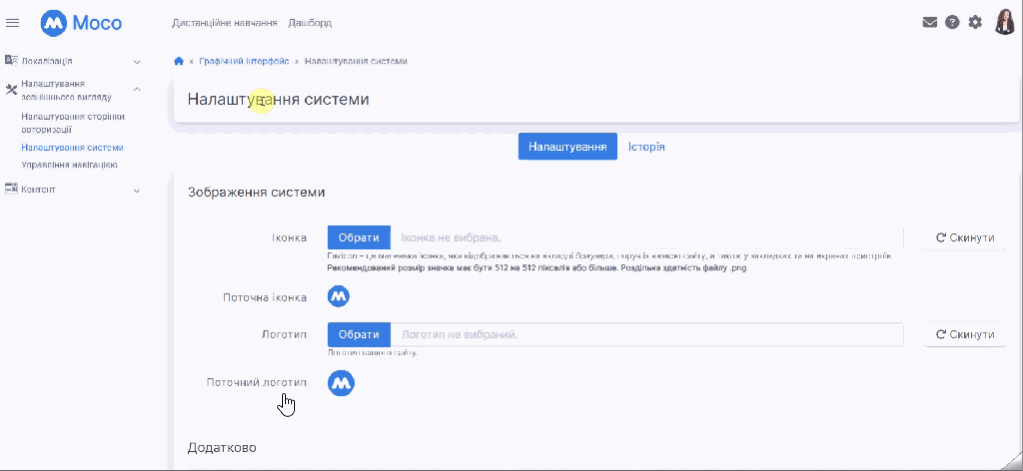В останньому випуску Release Notes ми представили список змін та удосконалень у функціоналі Moco. Тепер хочемо детальніше зупинитися на нових можливостях у модулях:
- «Організаційна структура»
- «Дистанційне навчання»
- «Оцінка персоналу»
- «Гейміфікація»
- «Управління користувачами»
- «Навчальний центр»
- «Графічний інтерфейс»
Цей та інші релізи також доступні для ознайомлення на порталі документації СДН MOCO: docs.mocotms.com
Модуль «Організаційна структура»
У модулі «Організаційна структура» додано колонку «Теги» до довідників «Підрозділи» та «Посади», тим самим удосконалено їхню структуру. У нових колонках відображаються всі теги, прив’язані до відповідного підрозділу або посади. Відтепер доступ до них є зручнішим, що дозволяє оптимізувати роботу адміністраторів.
Як користуватися новим функціоналом:
-
Перейдіть до модуля «Організаційна структура».
-
Відкрийте довідник «Підрозділи» або «Посади». Новий функціонал працює однаково в обох довідниках.
-
У таблиці знайдіть нову колонку «Теги» — тут автоматично відображатимуться всі призначені теги.
-
Щоб додати тег:
-
відкрийте потрібний підрозділ або посаду
-
у меню налаштувань натисніть «Змінити»
-
у вікні «Редагування даних» (підрозділу або посади) у полі «Теги» виберіть або створіть потрібний тег
-
збережіть зміни, натиснувши кнопку «Зберегти»
-
Після оновлення сторінки «Підрозділи» або «Посади» новий тег буде відображено в колонці «Теги» у загальному списку.
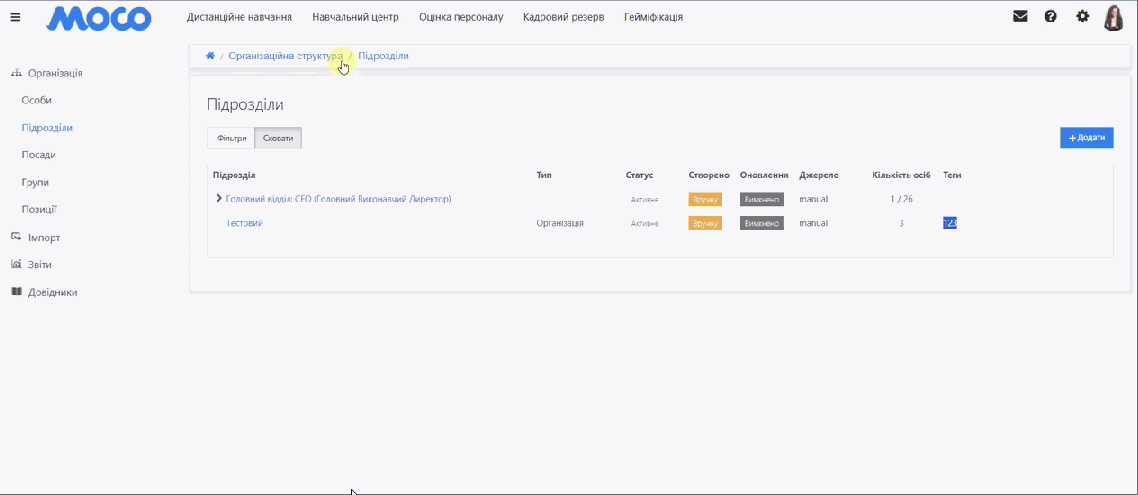
У довіднику «Особи» модуля «Організаційна структура» створено можливість розширеного пошуку за податковим номером (РНОКПП). Для цього додано нове поле «Податковий номер» та перемикач «Додатково шукати серед хешованих значень». Відтепер користувачі можуть шукати осіб як за відкритим (нехешованим) податковим номером, так і за його хешованим значенням.
Адміністратори та інші відповідальні користувачі отримали гнучкий і безпечний інструмент пошуку осіб у базі даних за податковим номером.
Основні зміни:
-
Додано нове поле фільтрації «Податковий номер» у формі розширеного пошуку в довіднику «Особи» для одночасного пошуку за відкритим та хешованим значеннями РНОКПП.
-
Додано перемикач «Додатково шукати серед хешованих значень». Якщо у базі податковий номер збережено у хешованому вигляді, а адміністратор вводить звичайний номер — потрібно активувати перемикач. Якщо номер не хешовано — пошук працює без його активації.
-
Оновлення діє незалежно від джерела внесення РНОКПП (вручну або через інтеграцію).
Як виконувати пошук (якщо користувачу присвоєно хешований податковий номер):
-
Перейдіть до модуля «Організаційна структура» → довідник «Особи».
-
На сторінці «Пошук осіб» натисніть «Розширений пошук».
-
У полі «Податковий номер» введіть значення хешованого РНОКПП.
-
Увімкніть перемикач «Додатково шукати серед хешованих значень».
-
Натисніть кнопку «Шукати».
-
У результатах з’явиться особа, в якої РНОКПП збігається з введеним хешованим значенням.
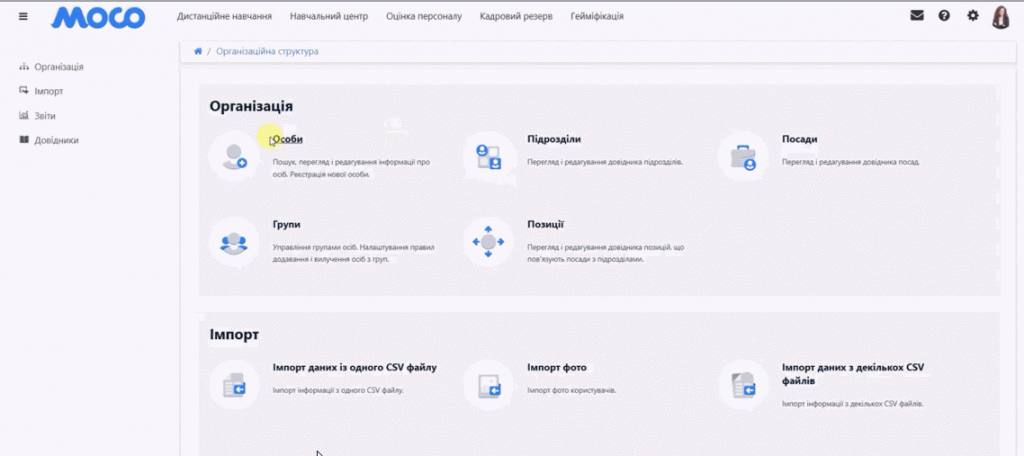
Як виконувати пошук (у разі відкритого податкового номера):
-
Перейдіть до модуля «Організаційна структура» → довідник «Особи» → сторінка «Пошук осіб».
-
Натисніть «Розширений пошук».
-
У полі «Податковий номер» введіть значення РНОКПП.
-
Залиште перемикач «Додатково шукати серед хешованих значень» вимкненим.
-
Натисніть «Шукати». У результатах з’явиться особа, податковий номер якої збігається з введеним значенням.
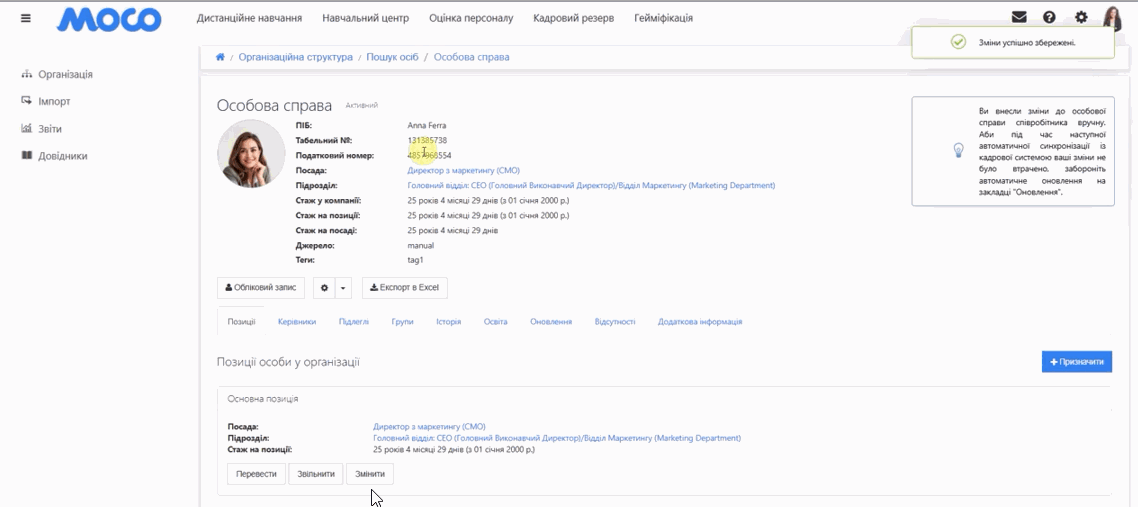
У довіднику «Особи» модуля «Організаційна структура» додано «Обмеження за керівником підрозділу» до привілею «Перегляд особових справ» для всіх типів керівників. Ця опція тепер доступна в налаштуваннях обмежень привілеїв. Отже, користувачі, призначені адміністративними керівниками підрозділів, під час переходу до довідника «Особи» бачать лише список своїх підлеглих, а не повний перелік осіб у системі.
Обмеження перегляду особових справ виключно підлеглими підвищує безпеку персональних даних і посилює контроль доступу до них.
Як використовувати новий функціонал:
-
Присвоєння керівнику підрозділу ролі «Менеджер»:
-
Перейдіть до модуля «Організаційна структура» → «Підрозділи». Оберіть підрозділ.
-
Призначте користувача керівником підрозділу.
-
Перейдіть до модуля «Системні задачі» → «Управління системними задачами» → системна задача «Організаційна структура / Перерахунок підпорядкованості співробітників».
-
Натисніть кнопку «Запустити вручну», після чого керівнику буде автоматично присвоєна роль «Менеджер».
-
Налаштування обмежень для керівника підрозділу:
-
Перейдіть до модуля «Управління користувачами» → «Ролі» → «Менеджер».
-
Відкрийте модуль «Організаційна структура» і натисніть кнопку «Видати привілеї».
-
Видайте привілеї: Перегляд модуля «Організаційна структура», «Перегляд довідника «Особи», «Перегляд особових справ». Натисніть кнопку «Зберегти».
-
Перейдіть до вкладки «Обмеження» → привілей «Перегляд профілю будь-якого користувача».
-
Увімкніть опцію «Обмеження за керівником підрозділу» у налаштуваннях (іконка «Шестерня») і натисніть кнопку «Зберегти». Тепер цей керівник підрозділу (менеджер) у довіднику «Особи» бачитиме лише підлеглих з тих підрозділів, у яких він призначений керівником.
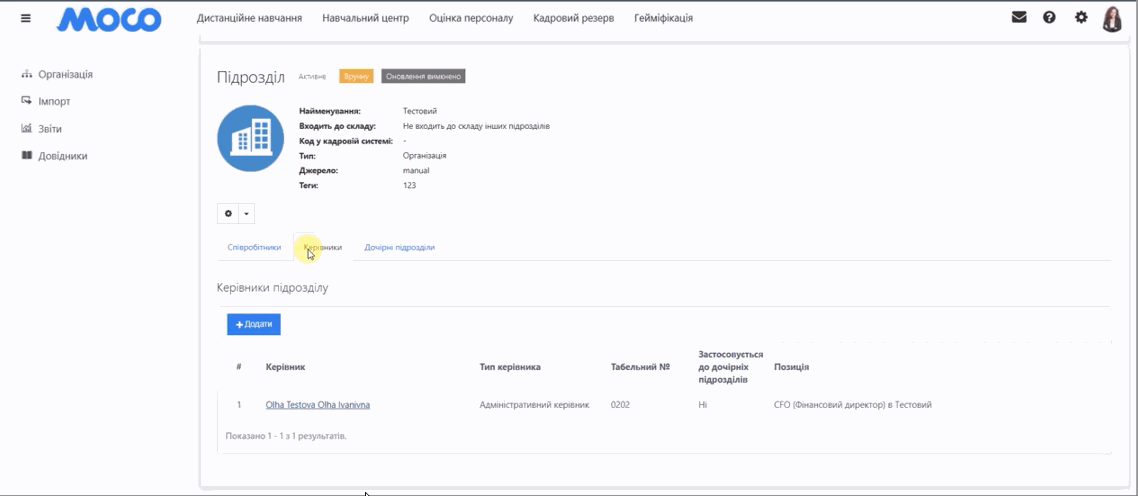
У модулі «Організаційна структура» додано нове системне налаштування «Оновлювати пароль існуючим користувачам» для «Шлюзу імпорту організаційної структури з буферних таблиць». Це дозволяє автоматично оновлювати паролі користувачів під час імпорту даних з кадрової системи через буферні таблиці.
Раніше паролі користувачів, які вже були зареєстровані в системі, не оновлювалися під час повторного імпорту з кадрових систем, що вимагало ручного втручання адміністраторів. Завдяки новому налаштуванню оновлення паролів стало автоматизованим — якщо в кадровій системі змінено пароль, він автоматично оновлюється і в LMS під час наступного імпорту. Це корисно в інтегрованих рішеннях, де дані надходять із кадрових або зовнішніх систем. Також це зменшує навантаження на адміністраторів і знижує ризик помилок під час синхронізації даних.
Як користуватися новим функціоналом:
-
Перейдіть до модуля «Зовнішній API» → «Управління зовнішнім API».
-
Виберіть «Шлюз імпорту організаційної структури з буферних таблиць».
-
Змініть налаштування шлюзу:
-
у «import.absence.method» виберіть опцію «з буферної таблиці відсутностей»
-
у «import.person.position» — «посадова позиція передається в окремій таблиці»
-
у «import.person.fired.policy» — «звільняти на підставі поля Дата звільнення»
-
у «import.password.policy» — «використовувати пароль з таблиці людей»
-
у «if.duplicate.position» — «застосувати пропоноване призначення шляхом виправлення історії кадрових переміщень і сформувати попередження про дану ситуацію»
-
активуйте налаштування «import.password.update» — «Оновлювати пароль існуючим користувачам», встановивши галочку у чекбоксі
-
Натисніть кнопку «Зберегти», щоб зберегти зміни налаштувань.
-
У цьому ж вікні, у полі «data.source.management.button», натисніть кнопку «Управління джерелами даних» і виберіть з випадного списку опцію «Відкрити посилання в новій вкладці».
-
Відкривається вкладка «Стан шлюзу в розрізі джерел даних» із таблицею. У колонці «Встановити стан» натисніть кнопку «Експорт успішно завершений».
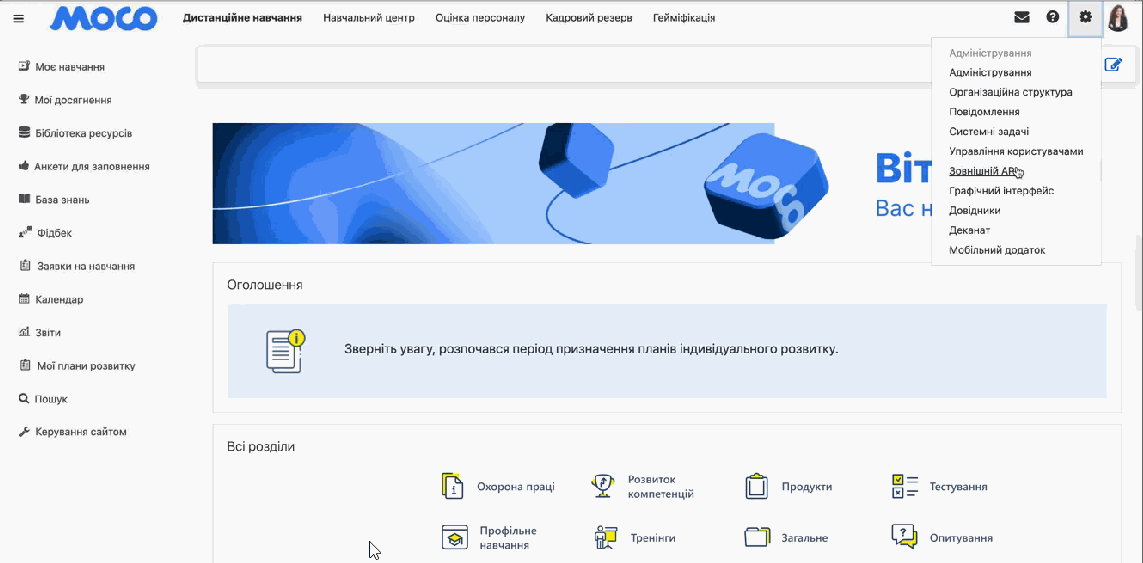
У модулі «Організаційна структура» створено нову вкладку «Історія змін тегів посад» у довіднику «Теги». Вона дозволяє переглядати повну історію дій, пов’язаних із тегами посад: додавання, зміни та вилучення.
Це оновлення дає адміністраторам змогу відстежувати всі зміни тегів, застосовані до посад: бачити, хто саме вніс зміни, коли це було зроблено і які саме теги було змінено.
Як користуватися новим функціоналом:
-
Перейдіть до модуля «Організаційна структура» → довідник «Теги» → вкладка «Історія змін тегів посад».
-
Скористайтеся фільтрами для пошуку змін:
-
за посадою
-
за тегом
-
за типом дії (додавання, зміна, видалення)
-
за діапазоном дат (в який період відбувалась дія)
Щоб додати або видалити тег:
-
Перейдіть до довідника «Посади», оберіть посаду.
-
Відкрийте випадний список (іконка «Шестерня») і натисніть «Змінити».
-
У вікні, що з’явиться, у полі «Теги» додайте або видаліть тег. Збережіть зміни.
-
Поверніться до вкладки «Історія змін тегів посад», оновіть сторінку — зміни відобразяться в журналі.
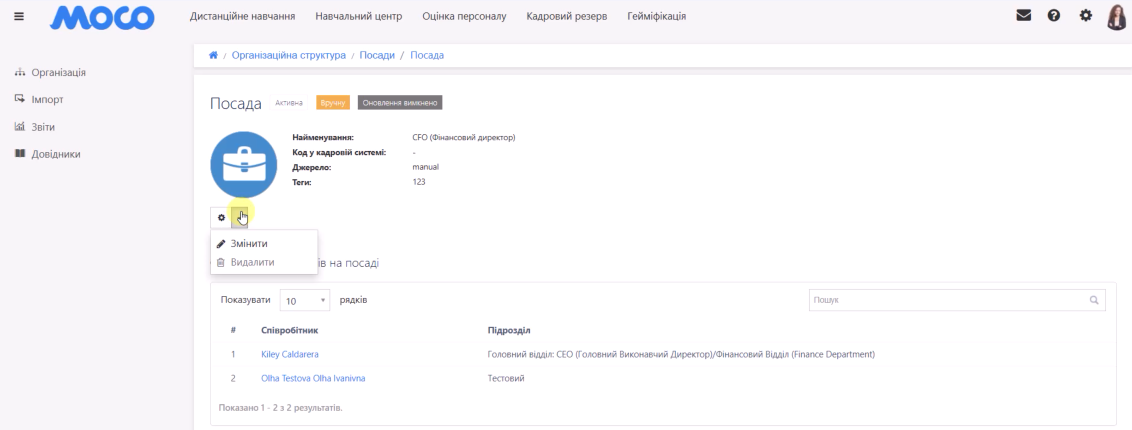
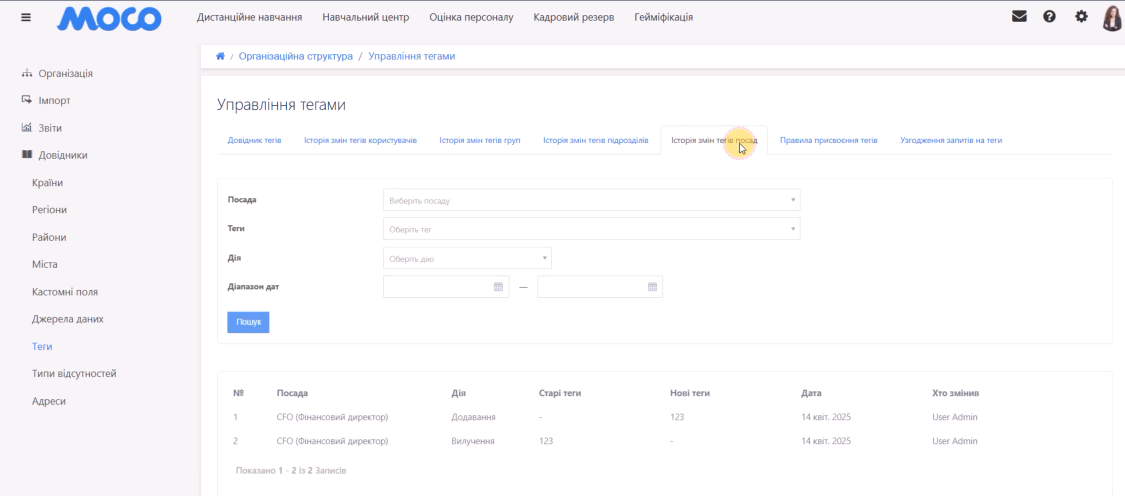
У модулі «Організаційна структура» додано можливість вказувати заплановану дату звільнення під час ручного звільнення користувача. Раніше це можна було зробити лише поточною або минулою датою, тоді як заплановане звільнення було доступне виключно через шлюзи імпорту, REST API або буферні таблиці. Тепер функціонал реалізовано і для ручного редагування профілю користувача, що забезпечує єдину логіку обробки звільнень незалежно від джерела.
Основні зміни:
-
У профілі користувача (вкладка «Кадрова інформація», блок «Основна позиція») додано окреме поле «Запланована дата звільнення», у якому зберігається обрана дата.
-
У довіднику «Особи» додано нову колонку «Запланована дата звільнення», яку можна вивести через налаштування таблиці.
-
Функціонал не обмежує призначення користувача на об’єкти системи (курси, тренінги, ігри, анкети) до настання дати звільнення, але дає змогу заздалегідь планувати відповідні зміни.
Як користуватися новим функціоналом:
-
Перейдіть до модуля «Організаційна структура» → довідник «Особи».
-
Виберіть співробітника та відкрийте його профіль.
-
У вкладці «Кадрова інформація» знайдіть блок «Основна позиція» і натисніть кнопку «Звільнити».
-
У вікні, що відкриється, вкажіть причину звільнення та оберіть дату звільнення у календарі (можна вказати майбутню). Натисніть кнопку “Звільнити”.
-
Після цього в профілі співробітника у блоці «Основна позиція» з’явиться поле «Запланована дата звільнення», у якому відображатиметься обрана дата.
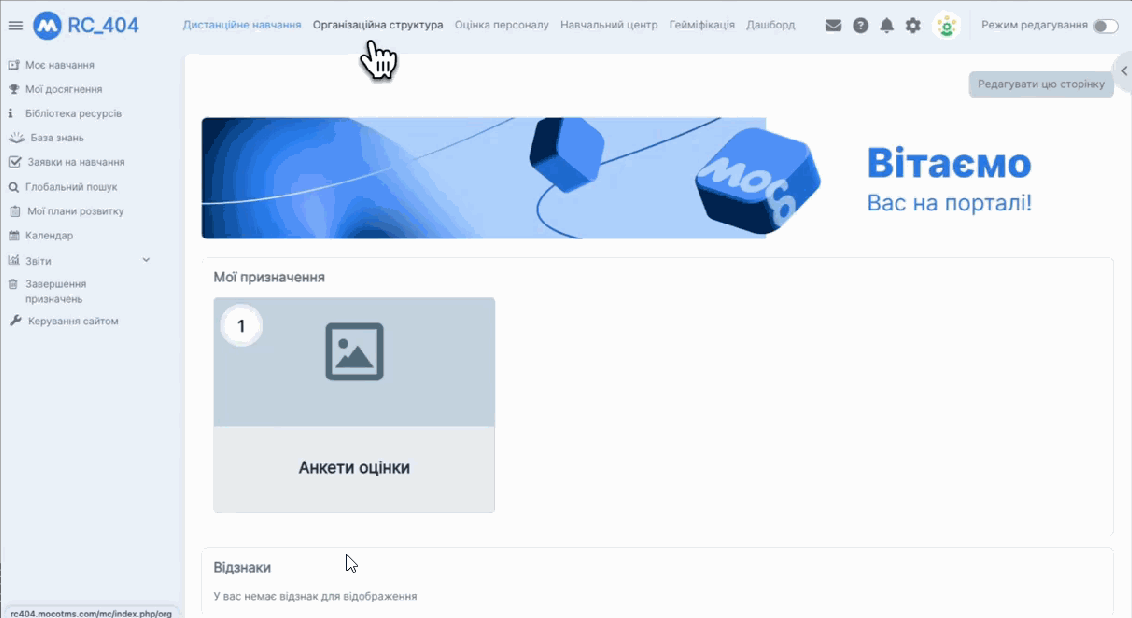
До сторінки «Підрозділи» модуля «Організаційна структура» додано новий тип підрозділу — «Організація». Цей тип призначено для маркування верхньорівневих підрозділів, які тепер можуть бути позначені як окремі організації у структурі.
Основні зміни:
-
Додано нову опцію «Організація» у полі «Тип» у функціоналі редагування даних підрозділу.
-
У таблиці на сторінці «Особи» додано нову колонку, яка відображає тип підрозділу, до якого належить кожна особа. Верхньорівневі підрозділи тепер промарковані як «Організація».
Як користуватися новим функціоналом:
-
Перейдіть до модуля «Організаційна структура» → «Підрозділи». Оберіть підрозділ.
-
У налаштуваннях (іконка «Шестерня») натисніть кнопку «Змінити».
-
У вікні «Редагування даних підрозділу», що відкриється, у полі «Тип» виберіть новий тип підрозділу — «Організація».
-
Натисніть «Зберегти» для підтвердження змін.
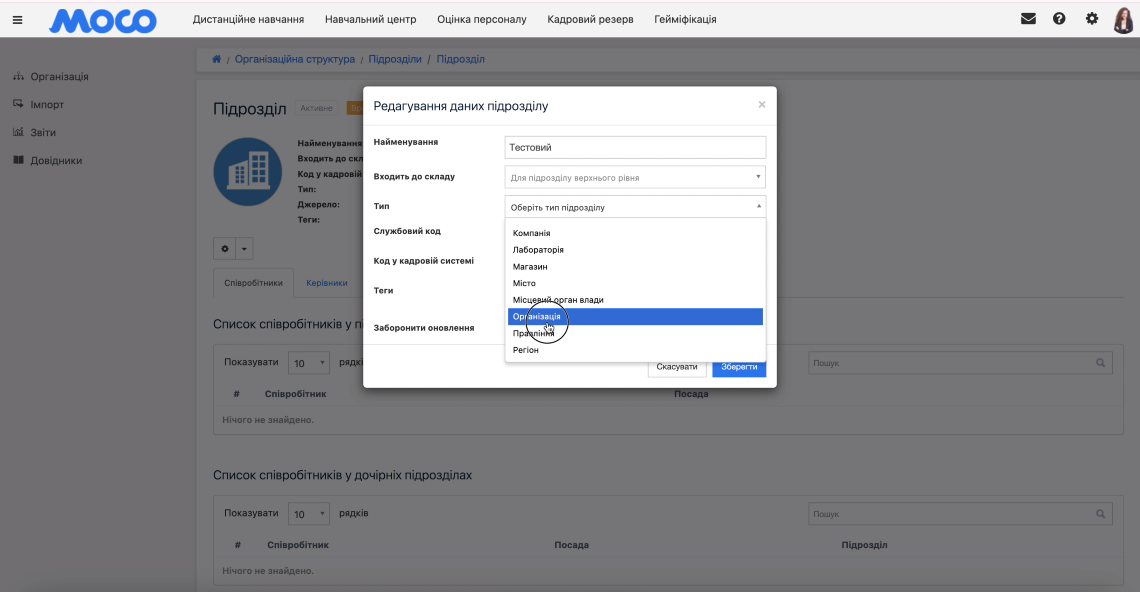
У модулі «Організаційна структура», у довіднику «Особи», додано нову колонку «Організація», яка відображає, до якої організації належить кожен співробітник. Це пов’язано з новим типом підрозділу «Організація» (модуль «Організаційна структура», сторінка «Підрозділи»), що використовується для маркування верхньорівневих одиниць — зокрема внутрішніх структур або зовнішніх партнерів.
Основні зміни:
-
У таблиці на сторінці «Особи» додано нову колонку «Організація», яка відображає тип підрозділу, до якого належить особа.
-
Колонку можна вивести через налаштування таблиці. Дані для неї автоматично підтягуються з підрозділу, позначеного типом «Організація» (на сторінці «Підрозділи»).
Як відобразити колонку «Організація» в таблиці «Пошук осіб»:
-
Перейдіть до модуля «Організаційна структура» → сторінка «Особи».
-
Натисніть кнопку «Колонки».
-
У вікні «Налаштування полів для списку співробітників», що відкриється, знайдіть поле «Організація» та активуйте його відображення.
-
Натисніть кнопку «Зберегти» — колонка з’явиться у таблиці.
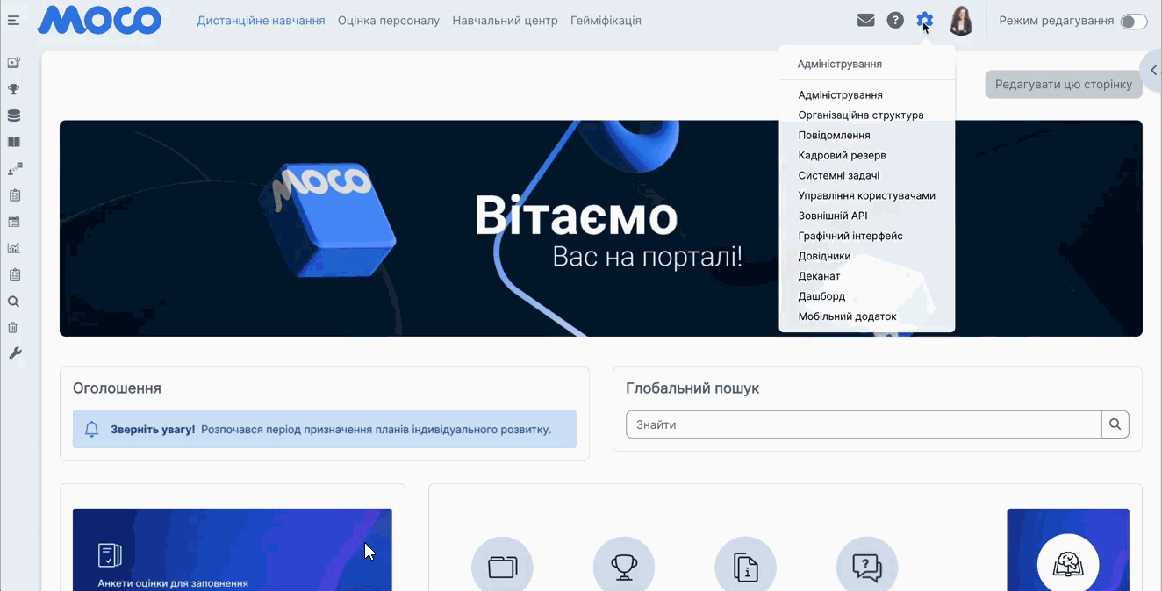
Проведено комплексну реорганізацію структури привілеїв, що стосуються сторінки «Мій профіль» у модулях «Організаційна структура» та «Управління користувачами». Це оновлення дає змогу адміністраторам ефективно керувати доступом до профілю користувача та забезпечує логічно побудовану систему прав.
Основні зміни:
-
Створено нову групу «Профіль користувача» — усі привілеї щодо сторінки «Мій профіль» тепер згруповані та структуровані.
-
Упорядковано дерево привілеїв: вони тепер поділені за змістовими категоріями («Імпорт», «Люди», «Довідник», «Організація»). Глобальні привілеї надають повний доступ до блоку, точкові — лише до окремих функцій (наприклад, редагування лише власного профілю).
-
Цифрові коди привілеїв замінено на змістовні та зрозумілі назви.
-
Оновлено структуру привілеїв у вікні призначення.
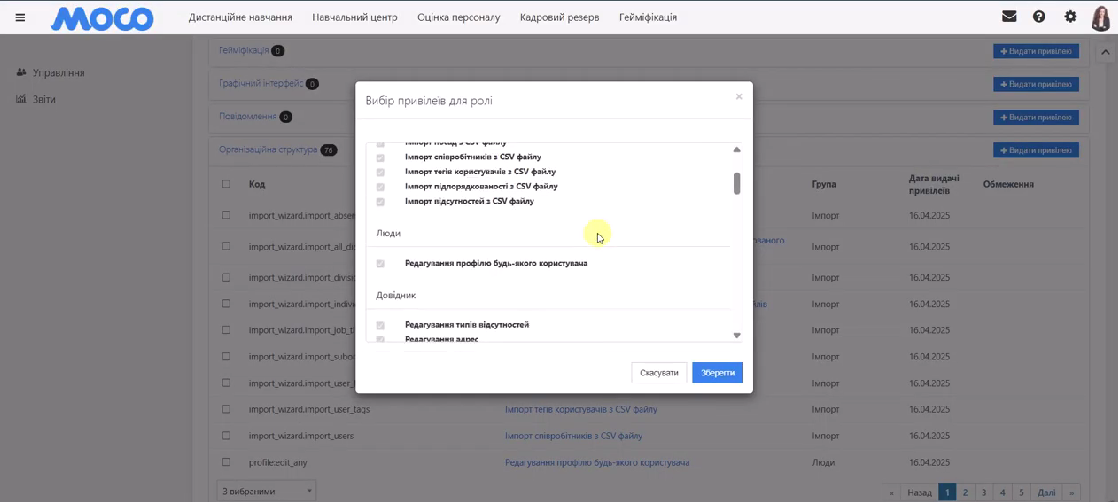
Модуль «Дистанційне навчання»
У модулі «Дистанційне навчання», у плагіні призначення курсу через організаційну структуру, реалізовано можливість додавати назву (примітки) до правила призначення — як персонального, так і групового. Назва є текстовим полем (до 250 символів), яке вводиться вручну адміністратором під час створення правила.
Це оновлення полегшує підтримку масових призначень завдяки чітким текстовим описам, забезпечує зручний пошук і фільтрацію правил за назвою або ідентифікатором у таблицях призначень, а також дозволяє відображати назви правил у звітах і використовувати їх у сертифікатах.
Основні зміни:
-
Додано нову текстову колонку «Назва правила» в таблицях персональних та групових правил у плагіні. Назву правила можна ввести під час створення нового правила призначення.
-
Реалізовано фільтрацію таблиць за ідентифікатором правила і назвою.
Як задати назву правила призначення курсу:
-
Перейдіть до модуля «Дистанційне навчання» → «Моє навчання» → «Каталог» і виберіть курс (натисніть «Детальніше»).
-
Натисніть іконку «Три крапки» та виберіть опцію «Призначення».
-
На сторінці «Способи зарахування», що відкриється, у полі «Призначення через організаційну структуру» в колонці «Редагувати» натисніть іконку «Шестерня», щоб перейти на сторінку налаштувань.
-
На вкладці «Персональні призначення» натисніть кнопку «Призначити», щоб відкрити вікно «Створення персонального призначення».
-
У новому полі «Назва правила» введіть потрібний текст (наприклад, «Створення персонального призначення») та натисніть кнопку «Зберегти».
-
Аналогічні дії виконайте на вкладці «Групові призначення», щоб додати назву правила.
-
Після виконання дій на вкладці «Персональні призначення» або «Групові призначення» натисніть кнопку «Застосувати вручну».
-
Назва правила з’явиться в окремій колонці таблиці призначень (на сторінці «Призначення через організаційну структуру», у вкладках «Персональні призначення», «Групові призначення» та «Призначені люди»).
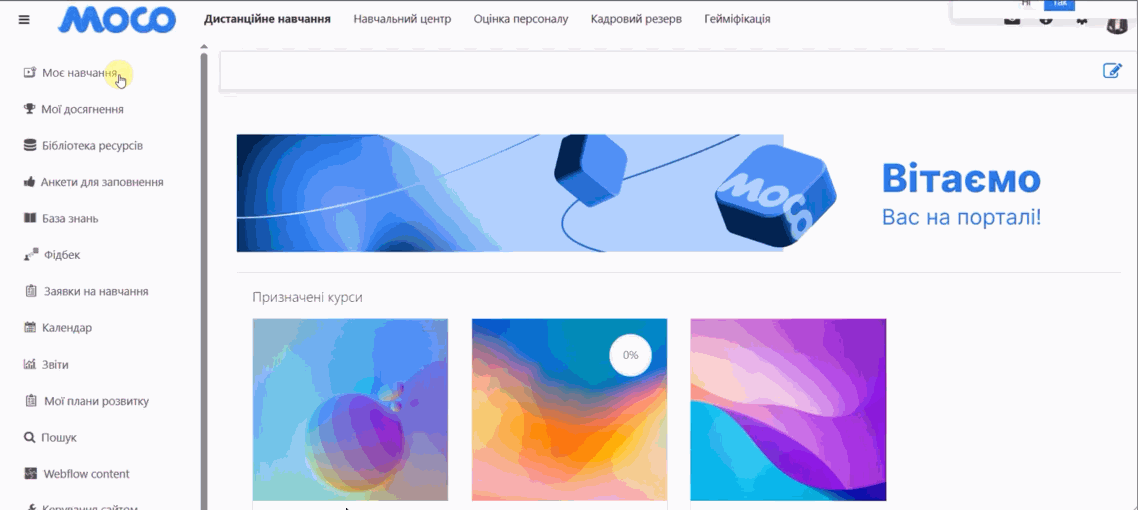
Як створити лейбл з назвою правила призначення у Звіті про проходження курсу:
-
Перейдіть до розділу «Особистий кабінет» → «Керування сайтом» → вкладка «Модулі».
-
Перейти в розділ «Звіти» та обрати Звіт про проходження курсів, натиснувши на нього.
-
На сторінці налаштувань в розділі Колонки звіту в пустому полі «Колонка №..» обрати назву колонки «Спосіб призначення» та натиснути кнопку «Зберегти зміни».
-
Перейдіть до розділу «Звіти» і виберіть «Звіт про проходження курсів».
-
Введіть назву курсу у відповідне поле та натисніть кнопку «Отримати звіт». У сформованому звіті правила призначення будуть відображені в колонці “Спосіб призначення” у вигляди бейджа під текстом способу призначення.
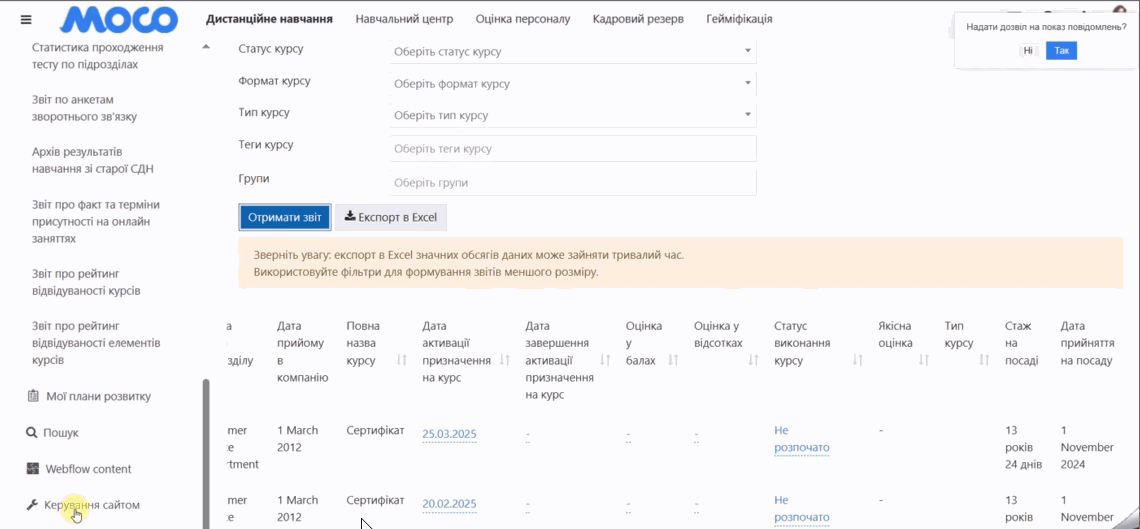
У модулі «Дистанційне навчання» реалізовано плагін завершення призначень та очищення результатів курсів (доступний у Moodle 4+). Функціонал дозволяє адміністраторам та керівникам переглядати поточні призначення курсів користувачам, завершувати ці призначення за підлеглих, а також опціонально очищати результати проходження курсів, щоб надати змогу повторного навчання.
Усі дані про завершення призначень зберігаються у звітах, що гарантує прозорість і контроль навчального процесу.
Основні зміни:
-
Додано новий пункт у лівому боковому меню модуля «Дистанційне навчання» — «Завершення призначень», доступний користувачам із відповідними ролями й привілеями Moodle.
-
Реалізовано такі можливості:
-
фільтрувати призначення за курсами, користувачами, датами, структурними підрозділами та статусом (активне/неактивне)
-
масово завершувати призначення користувачів
-
опціонально очищати результати курсів (тести, SCORM-об’єкти, завершення активностей тощо)
-
переглядати звіти про завершені призначення і збережені результати
-
-
Забезпечено підтримку повторного призначення на курс за допомогою самопризначення — після завершення та очищення курсу користувач може пройти його повторно, якщо така опція доступна.
У плагіні «Моє навчання» реалізовано функціонал оцінювання курсів у вигляді блоку голосування. Голосування доступне в усіх форматах курсів, крім тестів. Тепер користувачі можуть оцінювати будь-який курс за п’ятибальною шкалою безпосередньо на його сторінці. Середня оцінка візуалізується у вигляді частково або повністю зафарбованих зірок; поруч відображається кількість голосів. Користувач може проголосувати за курс лише один раз.
Це оновлення забезпечує користувачам зручний спосіб надати зворотний зв’язок щодо задоволеності курсами, які вони проходять, і таким чином сприяє їх залученості.
Основні зміни:
-
У програмі навчання реалізовано можливість додавати блок оцінювання вручну через стандартний механізм додавання блоків.
-
Візуалізація оцінки (зафарбовані зірки) автоматично відображається на розгорнутій картці курсу будь-якого формату (крім тестів). Загальна оцінка формується як середнє арифметичне всіх голосів.
Як додати блок оцінювання до курсу:
-
Перейдіть до модуля «Дистанційне навчання» → «Моє навчання» → «Каталог» і виберіть курс (натисніть «Детальніше»).
-
У картці курсу натисніть кнопку «Розпочати».
-
Увімкніть перемикач «Режим редагування» (у правому верхньому куті екрана).
-
Натисніть поле «Додати блок» і виберіть з переліку назву блоку «Рейтинг курсів». Блок «Оцінка курсу» з’явиться праворуч на екрані.
-
Щоб перемістити блок в інше місце, виконайте одну з таких дій:
-
Натисніть іконку «Перемістити об’єкт», розташовану на блоці, і перетягніть його в потрібне місце.
-
Натисніть іконку «Шестерня» і виберіть у випадному списку опцію «Налаштувати блок Оцінка курсу». Виконайте налаштування і натисніть кнопку «Зберегти зміни».
-
Вимкніть «Режим редагування».
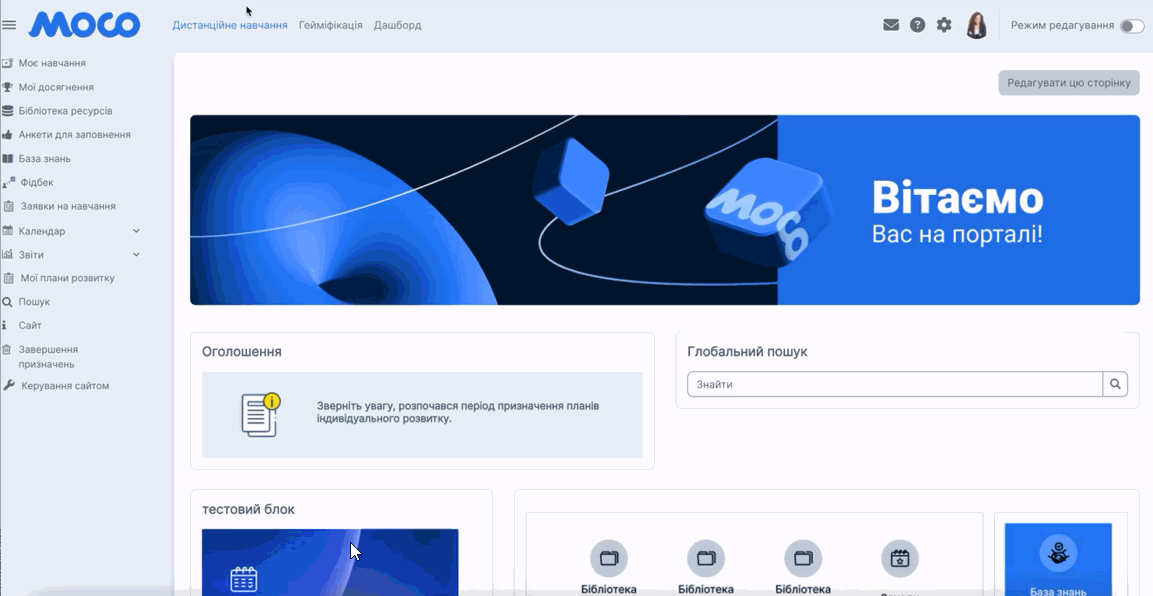
Як користувачеві оцінити курс:
-
Увійдіть у курс під роллю користувача і натисніть кнопку «Продовжити».
-
У блоці «Оцінка курсу» натисніть кнопку «Проголосувати».
-
У вікні з питанням «Як би ви оцінили цей курс?» натисніть бажану кількість зірок.
-
Оцінку буде додано до загального рейтингу курсу, сформованого на основі усіх голосів. Відповідна кількість зірок і кількість осіб, які проголосували, відобразиться у блоці «Оцінка курсу».
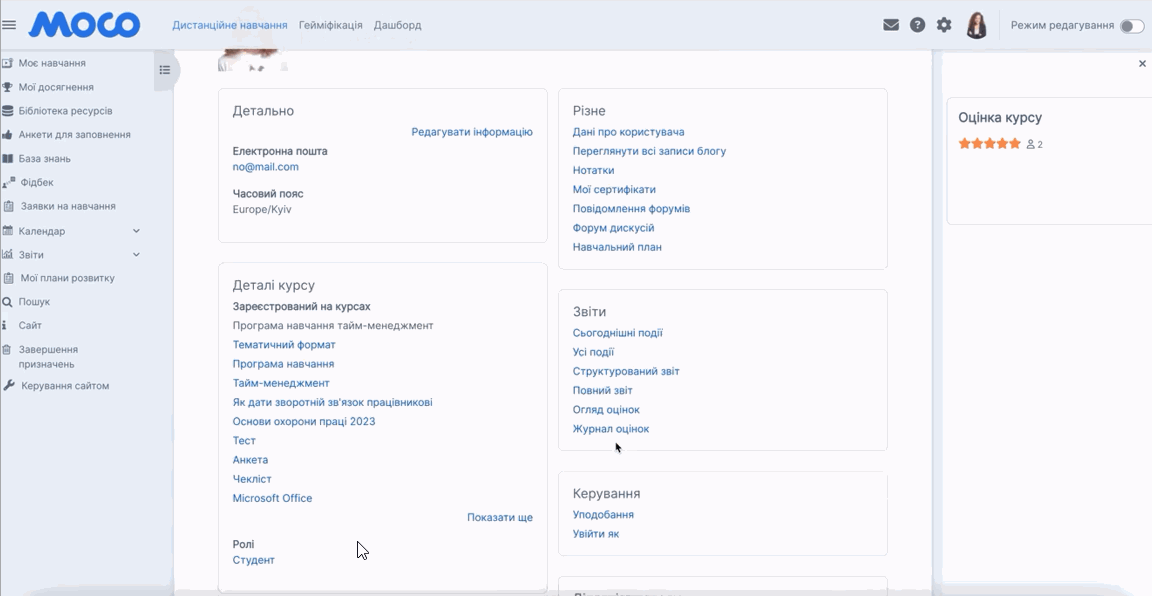
У модулі «Дистанційне навчання» додано нову сторінку для верифікації сертифіката, вбудованого в курс як його елемент. Верифікація здійснюється за QR-кодом, що міститься у сертифікаті, без потреби аутентифікації в системі. Це дозволяє користувачам, зокрема й анонімним, зручно перевіряти дійсність сертифікатів.
Після сканування QR-коду (наприклад, через QR Code Scanner – Scan QR Code with webcam or files ) користувачу відображається така інформація:
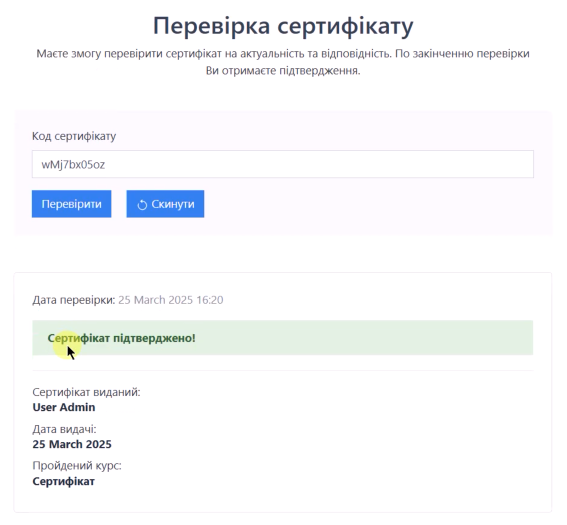
Як додати новий сертифікат:
-
Перейдіть до модуля «Дистанційне навчання» → «Моє навчання» → «Каталог» і виберіть курс, у якому є елемент «Спеціальний сертифікат».
-
У курсі натисніть іконку «Редагувати».
-
Виберіть секцію і натисніть у ній «Додати діяльність або ресурс».
-
У випадному вікні натисніть на поле «Спеціальний сертифікат».
-
Введіть назву сертифіката у поле «Назва» і натисніть кнопку «Зберегти і показати».
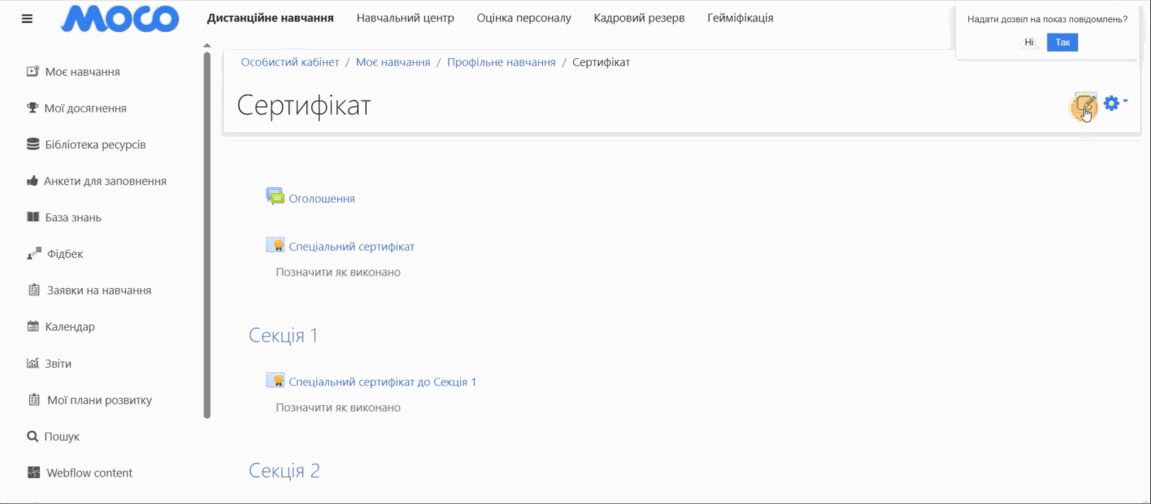
Щоб додати до сертифіката елемент QR-коду:
-
На сторінці сертифіката натисніть іконку «Шестерня».
-
У випадаючому списку виберіть «Редагувати сертифікат».
-
У полі «Додати елемент» виберіть опцію «QR-код» і натисніть кнопку підтвердження.
-
Налаштуйте розміри та положення QR-коду і натисніть кнопку «Зберегти зміни».
-
Щоб перевірити розміщення QR-коду на сторінці, натисніть «Репозиція елементів».
-
За потреби скоригуйте положення QR-коду і натисніть «Зберегти та продовжити».
-
Натисніть «Скасувати», щоб повернутися до сторінки редагування сертифіката.
-
Натисніть кнопку «Зберегти зміни», щоб зберегти налаштування.
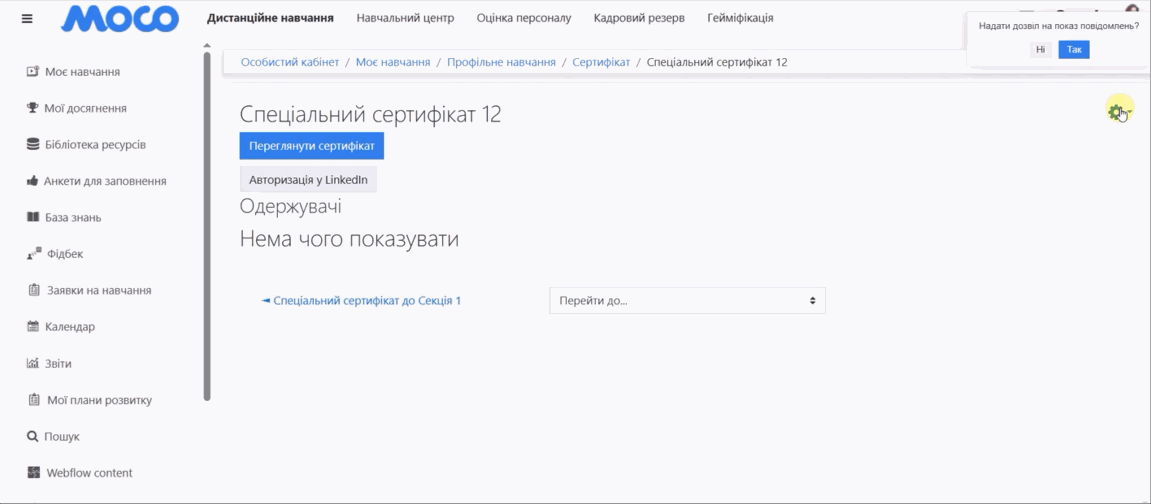
У модулі «Дистанційне навчання» оновлено плагін збору статистики відвідуваності курсів: тепер він підтримує курси формату Єдиної діяльності. Це дозволяє фіксувати відвідуваність курсів, що складаються лише з одного елемента (розділу).
Раніше курси цього формату не відображалися у звітах — тепер адміністратори можуть переглядати їхню статистику нарівні з іншими типами курсів.
Основні зміни:
-
Додано підтримку курсів формату Єдиної діяльності у «Звіті про рейтинг відвідуваності елементів курсів».
-
Дані про перегляд таких курсів фіксуються автоматично після спрацювання системної задачі «Отримання даних для статистики MOCO», яка виконується раз на добу.
Як переглянути статистику відвідуваності курсу формату Єдиної діяльності:
-
Перейдіть до модуля «Дистанційне навчання» → «Особистий кабінет» → «Звіти» → «Звіт про рейтинг відвідуваності елементів курсів».
-
У полі «Назва курсу» введіть або виберіть необхідну назву курсу (формату Єдиної діяльності) і натисніть кнопку «Отримати звіт».
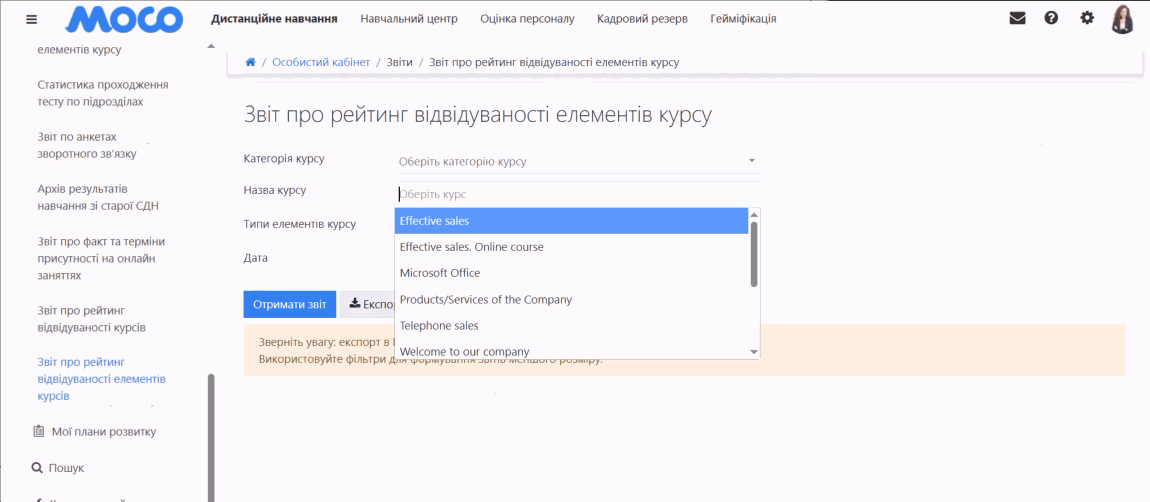
У модулі «Дистанційне навчання» змінено формат імпорту питань типу «Все або нічого» (All or Nothing). Оновлення усуває помилки, що виникали під час їх імпорту до банку питань. Це підвищує стабільність процесу імпорту та забезпечує точне завантаження всіх питань до вибраної категорії.
Основні зміни:
-
Оновлено механізм імпорту питань, щоб забезпечити коректну обробку всіх етапів процесу.
-
Виправлено помилки, які виникали під час імпорту питань типу «Все або нічого».
-
Забезпечено правильне відображення завантажених питань у банку питань відповідно до структури та формату вихідного файлу.
Модуль «Оцінка персоналу»
У модулі «Оцінка персоналу» реалізовано комплексне доопрацювання елемента анкети «Радіальна діаграма оцінки компетенцій» — тепер оцінки виводяться не лише у вигляді діаграми-павутини, а й у табличному форматі.
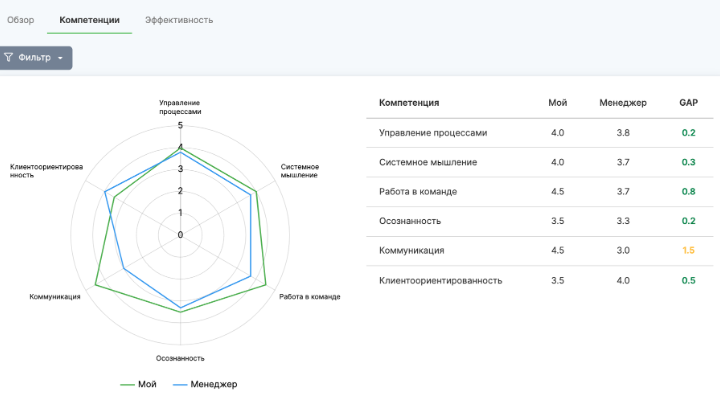
Керівники отримали можливість оцінювати компетентності підлеглих після завершення кожного проєкту, а не лише один раз на рік. Водночас створено функціонал для самостійної ініціації оцінювання працівниками. Це дозволяє краще аналізувати динаміку змін оцінок і використовувати криву ефективності працівників для оцінювання KPI.
Основні зміни:
-
Додано можливість відображати на «Радіальній діаграмі оцінки компетенцій»:
-
самооцінку працівника
-
оцінки від адміністративного й функціонального керівника, колег, підлеглих, експертів
-
сукупну (підсумкову) оцінку
-
усі оцінки окремо або сукупно
-
усі оцінки у вигляді таблиці
-
Реалізовано фільтрацію у звіті «Рейтингування підлеглих» за:
-
анкетою
-
періодом
-
підрозділом
-
посадою
-
керівником
-
Перейменовано існуючий звіт на «Налаштовані рейтинги підлеглих».
-
Забезпечено побудову кривої ефективності оцінок (порівняння результатів із нормою).
-
Створено можливість вивантаження даних у Excel.
Модуль «Гейміфікація»
У модулі «Гейміфікація» реалізовано механізм врахування додаткових умов під час нарахування балів за навчання. Було розроблено логіку передачі балів із модуля «Дистанційне навчання» до модуля «Гейміфікація».
Отримані винагороди зараховуються на рахунок користувача і можуть бути використані для придбання товарів у магазині призів. Це сприяє залученню користувачів до навчання.
Адміністратори отримали можливість створювати складні комбіновані правила, які дозволяють нараховувати бали та видавати бейджі за проходження різних елементів навчання в Дистанційному навчанні (курси, тести, анкети, SCORM, авторизація в СДН тощо). Тепер адміністратори також бачать деталізовану статистику у звіті «Видані нагороди» з можливістю фільтрації за джерелом «Дистанційне навчання».
Основні зміни:
-
В іграх додано нову вкладку «Правила винагород» на вкладці «Навчання».
-
Реалізовано можливість створювати:
-
прості умови нагородження
-
набори умов
-
комбінації з логікою «всі/будь-яка з умов»
-
-
Створено можливість видавати нагороди у вигляді фіксованої кількості балів та/або бейджів.
-
Додано підтримку умов нагородження (подій) із модуля «Дистанційне навчання»:
-
завершення курсу
-
перегляд курсу
-
пройдені тести, SCORM, анкети
-
отримання оцінки
-
авторизація користувача
-
нарахування відзнаки
-
-
Забезпечено обмін даними між модулями «Гейміфікація» і «Дистанційне навчання»:
-
Системна задача «Отримання подій з навчання в Moodle» автоматично передає навчальні події до модуля «Гейміфікація».
-
Після виконання умови нагородження в модулі «Дистанційне навчання» і відпрацювання задачі «Отримання подій з навчання в Moodle» користувач отримує нагороду, яка відображається у звіті «Видані нагороди».
-
Нараховані бали додаються до балів, зароблених у грі, та підвищують рейтинг користувача.
-
Як користуватися новим функціоналом:
-
Перейдіть до модуля «Гейміфікація» → «Управління іграми» і виберіть гру.
-
Перейдіть на вкладку «Періоди» → відкрийте період → вкладка «Навчання».
-
Перейдіть на вкладку «Правила винагород», щоб створити нові правила.
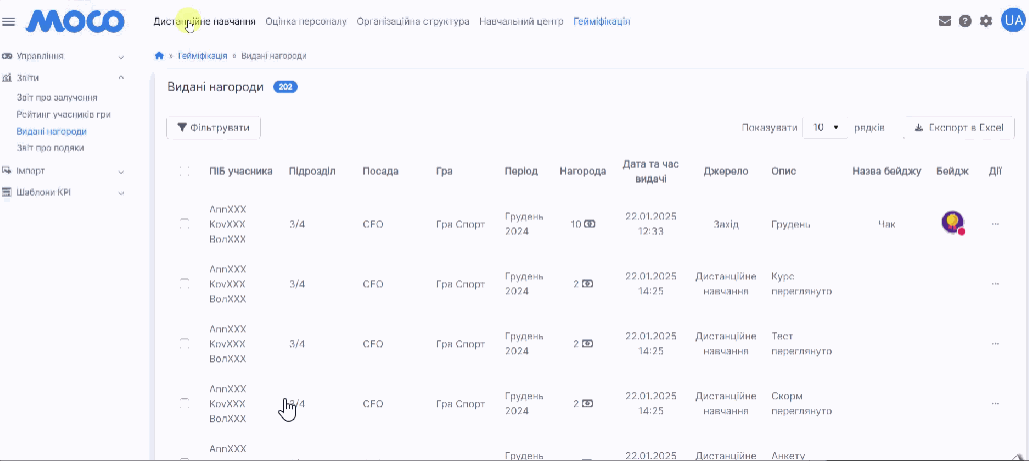
Як створити нове правило нагородження:
-
На вкладці «Правила винагород» натисніть кнопку «Додавання правила», щоб відкрити сторінку «Нове правило нагородження».
-
Заповніть поле «Назва».
-
Увімкніть перемикач «Нагородити фіксованою сумою» і вкажіть суму та/або увімкніть перемикач «Нагородити бейджем» і виберіть бейдж з випадного списку.
-
Додайте умови нагородження: натисніть «Додати умову» або «Додати набір умов». Набори умов містять задані переліки умов, а одиничні умови можна пов’язати між собою, створивши власний набір. За потреби створіть набір умов з логікою виконання «Всі умови» або «Будь-яка умова» (див. приклад нижче).
-
Збережіть створене правило, натиснувши кнопку «Зберегти та опублікувати». Зауважте, що при натисканні кнопки «Зберегти» правило зберігається, але має статус неопублікованого, і користувачі не отримають нагород за ним у модулі «Гейміфікація».
-
На сторінці «Період гри» перейдіть на вкладку «Навчання» → «Правила винагород» та переконайтеся, що правило опубліковане.
-
Переконайтеся, що період, у якому створено нове правило, є активним. Якщо правило створити й опублікувати в неактивному періоді, користувачі не отримають нагороди.
-
На сторінці «Період гри» на вкладці «Правила винагород» доступні інструменти для перегляду, редагування та видалення правил:
-
Натисніть на іконку «Три крапки», щоб відкрити випадний список з опціями «Переглянути», «Редагувати», «Видалити».
-
Виберіть «Переглянути», щоб відкрити сторінку «Перегляд опублікованого правила». На цій сторінці доступний лише перегляд правила. Щоб змінити або видалити правило, натисніть у нижній частині сторінки потрібну кнопку: «Видалити» чи «Редагувати».
-
Виберіть «Редагувати», щоб відкрити сторінку редагування правила.
-
Виберіть «Видалити», щоб вилучити правило з умов.
-
Останній крок. Перейдіть на сторінку «Системні задачі» → «Управління системними задачами» → «Гейміфікація» → системна задача «Отримання подій з навчання в Moodle». Переконайтеся, що ця системна задача успішно відпрацювала, щоб користувачі, які виконали умови згідно зі створеним правилом, отримали винагороди.
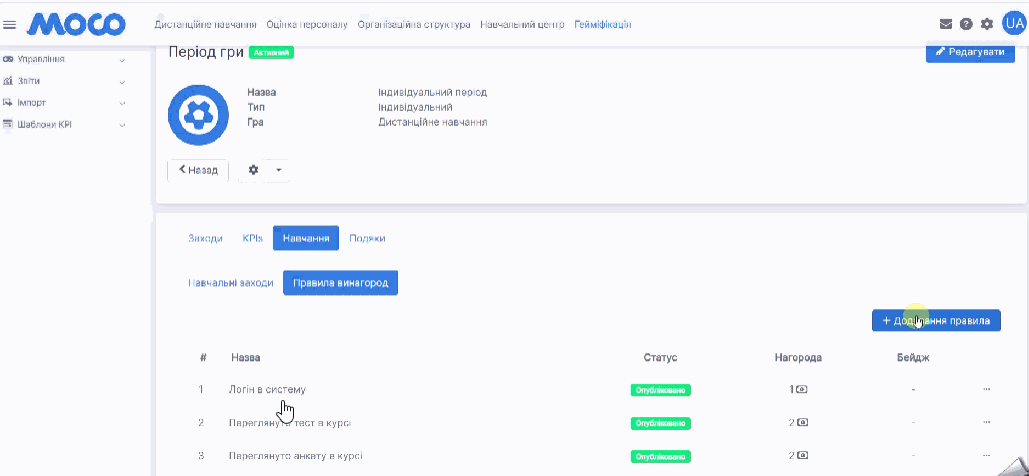
Як додати умови нагородження. Приклад:
Створення правила, яке містить набір умов і додаткову одиничну умову.
-
На сторінці «Нове правило нагородження» натисніть кнопку «Додати набір умов».
-
У цьому наборі умов натисніть кнопку «Додати умову».
-
Заповніть поле «Подія»:
-
Якщо не заповнені поля «Курс навчання» і «Елемент курсу», для вибору доступні події «Користувач авторизувався» і «Нагороджений відзнакою». Користувач зможе отримати нагороду за те, що авторизувався в систему або за отримання відзнаки за проходження будь-якого курсу в модулі «Дистанційне навчання».
-
Якщо у полі «Курс навчання» обрано курс, для вибору доступні події «Курс завершено» та «Курс переглянуто». Користувач зможе отримати винагороду за перегляд курсу або за завершення даного курсу.
-
Якщо обраний варіант у полі «Елемент курсу», для вибору доступні події: «Виконання діяльності оновлено» — користувач пройшов цей елемент курсу, «Модуль курсу переглянуто» — користувач переглянув цей елемент курсу, «Змінені бали в Журналі оцінок» — користувач отримав оцінку за проходження цього елементу курсу.
-
Натисніть кнопку «Додати умову» і додайте наступну умову в наборі умов за алгоритмом, аналогічним першій умові.
-
Виберіть логіку виконання умов: «Всі умови» (користувачеві потрібно виконати всі умови, щоб отримати винагороду) або «Будь-яка умова» (користувачеві достатньо виконати будь-яку із заданих умов для отримання винагороди).
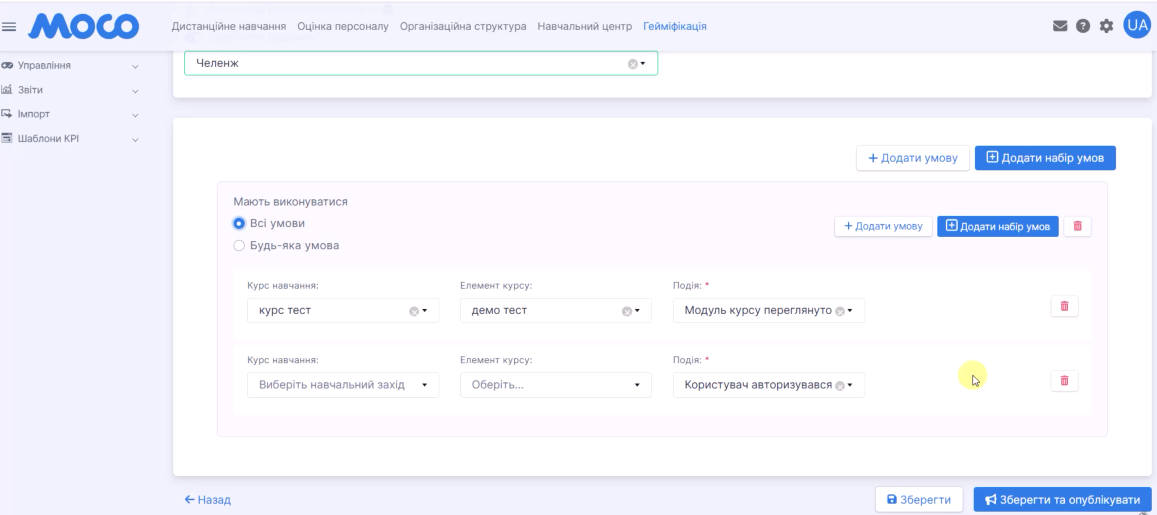
-
Після вибору умов для створення набору додайте одиничну умову, натиснувши кнопку «Додати умову».
-
Заповніть поля «Курс навчання», «Елемент курсу», «Подія».
-
Виберіть логіку виконання умов: «Всі умови» або «Будь-яка умова».
-
Для того, щоб видалити умову або набір умов, натисніть на іконку «Кошик».
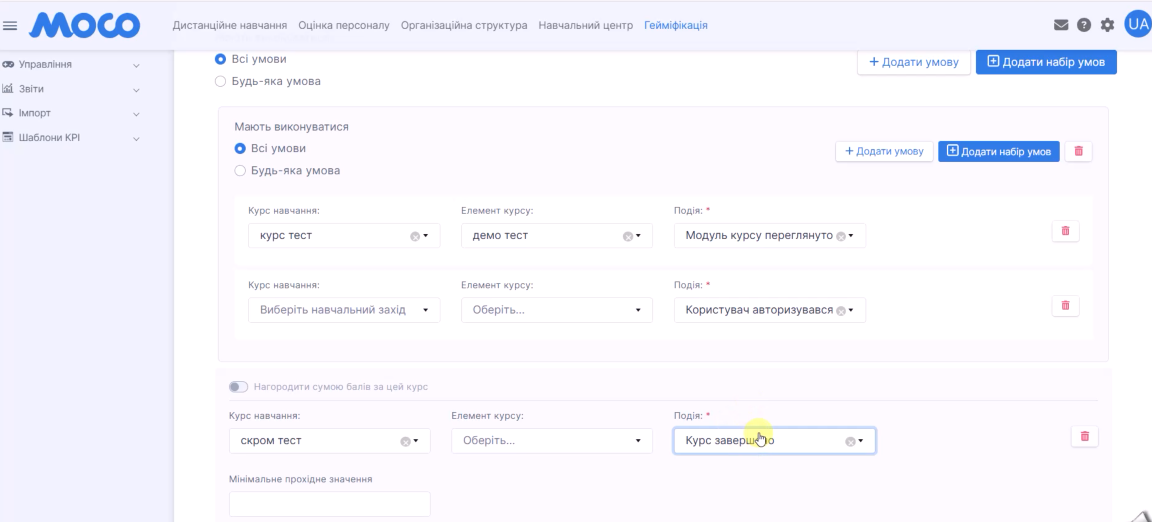
Як переглянути користувачів, які отримали винагороди згідно створених правил:
-
Перейдіть до модуля «Гейміфікація» → «Звіти» → «Видані нагороди».
-
Натисніть кнопку «Фільтрувати» і знайдіть у полі «Гра» гру, для якої було створене нове правило.
-
Натисніть кнопку «Шукати», щоб відкрити аналітичну таблицю з нагородами.
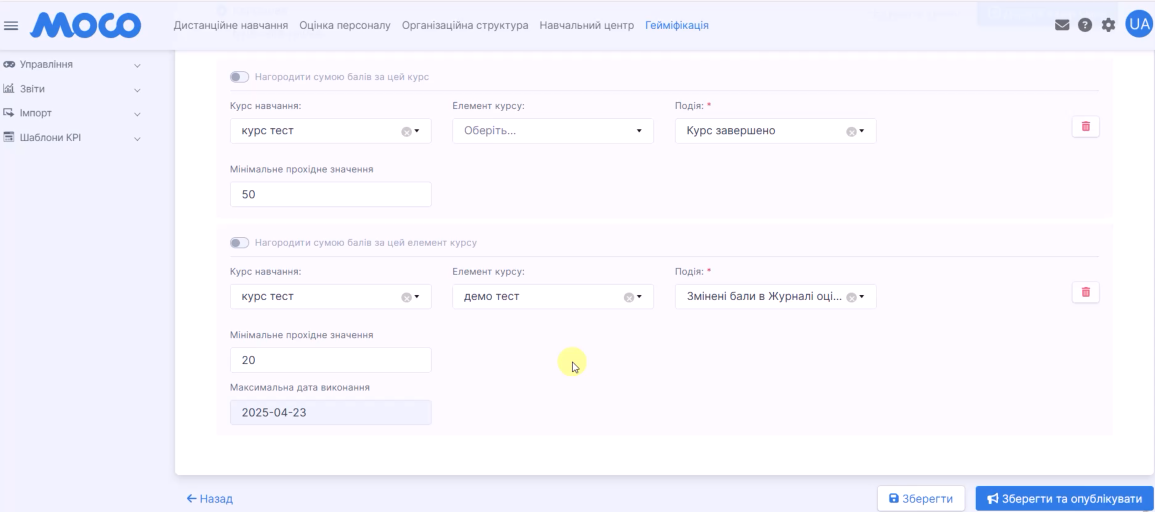
У модулі «Гейміфікація» реалізовано функціонал перегляду та редагування додаткових полів у правилах нагородження. Це вдосконалення функціоналу «Отримання балів за навчання за виконання додаткових умов», описаного вище.
Тепер адміністратори можуть налаштовувати розширені умови для подій, які використовуються під час створення правил нагородження за активність у модулі «Дистанційне навчання». Завдяки цьому оновленню з’явилася можливість вказувати мінімальні оцінки та граничні дати проходження курсів для різних подій, що дозволяє створювати більш точні та ефективні сценарії мотивації користувачів.
Основні зміни:
На сторінці «Нове правило нагородження» створено додаткові поля для курсів типу «Тест» для визначених типів подій:
|
Подія |
«Завершення курсу» |
«Змінені бали в журналі оцінок» |
|
Додаткове поле |
«Мінімальне прохідне значення» |
«Мінімальне прохідне значення» «Максимальна дата виконання» |
Як використовувати новий функціонал:
-
Перейдіть до модуля «Гейміфікація» → «Управління іграми» і виберіть гру.
-
Перейдіть на вкладку «Періоди» → відкрийте період → вкладка «Правила винагород».
-
На вкладці «Правила винагород» натисніть кнопку «Додавання правила», щоб відкрити сторінку «Нове правило нагородження».
-
Створіть правило (див. інструкцію у функціоналі «Отримання балів за навчання за виконання додаткових умов») і додайте умову.
-
Виберіть подію «Завершення курсу» або «Змінені бали в журналі оцінок».
-
У полі «Мінімальне прохідне значення» вкажіть мінімальну кількість балів, яку має набрати користувач, щоб успішно завершити курс; у полі «Максимальна дата виконання» — останню дату, до якої користувач має завершити курс.
-
Системна задача «Отримання подій з навчання в Moodle» автоматично обробить події та призначить нагороду, якщо всі умови виконано користувачем.
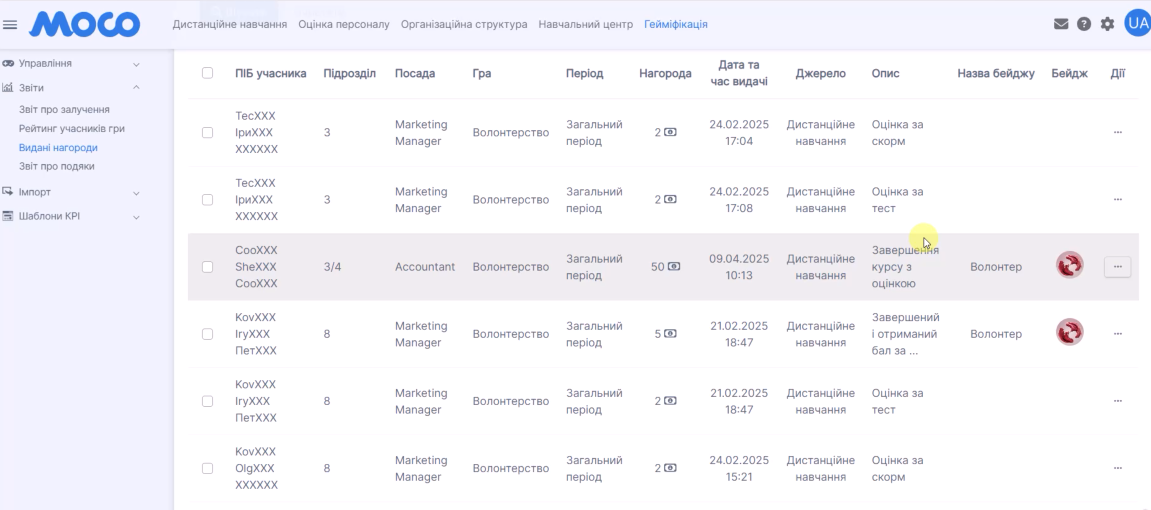
Як перевірити отримані користувачами нагороди у звіті «Видані нагороди»:
-
Перейдіть до модуля «Гейміфікація» → «Звіти» → «Видані нагороди».
-
Натисніть кнопку «Фільтрувати».
-
Застосуйте фільтр «Джерело» (пошук за джерелом нагороди). З випадного списку виберіть опцію «Дистанційне навчання».
-
За потреби застосуйте фільтр «Гра». Знайдіть гру, для якої було створено нове правило.
-
Натисніть кнопку «Шукати», щоб відкрити аналітичну таблицю з нагородами.
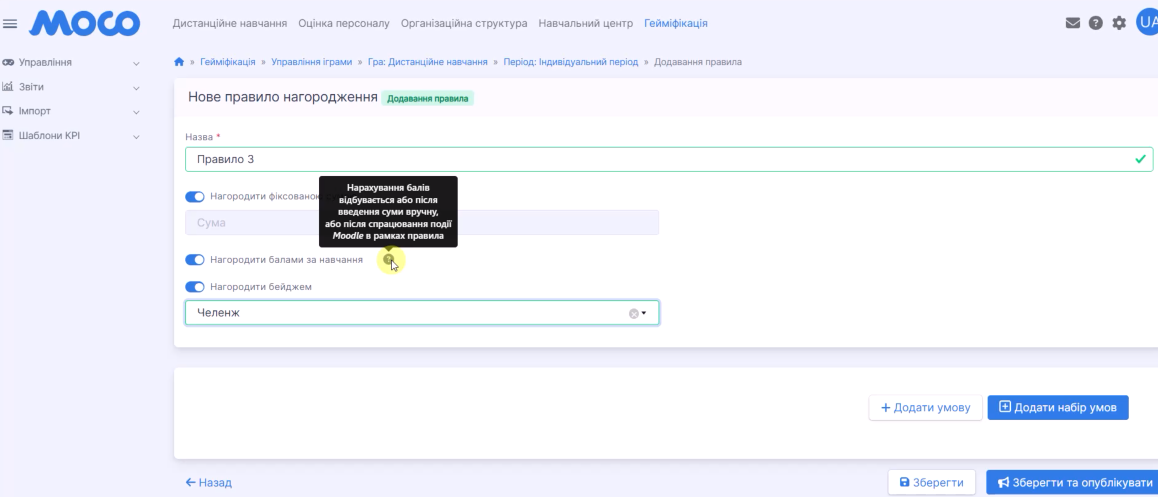
У модулі «Гейміфікація» реалізовано нову можливість — врахування балів, отриманих користувачами за проходження курсів, для автоматичного визначення суми нагородження. Це стало можливим завдяки впровадженню компонента Rebit, який обробляє події з Moodle і дозволяє передавати оцінки за навчання в систему MOCO.
Адміністратори тепер можуть створювати правила нагородження, які враховують реальну оцінку користувача за проходження курсів у модулі «Дистанційне навчання». Замість фіксованої суми нагороди можна обрати автоматичне нарахування балів, рівних оцінці користувача за навчання.
Це вдосконалення функціоналу «Отримання балів за навчання за виконання додаткових умов», описаного вище.
Основні зміни:
-
Створено новий перемикач у правилах нагородження — «Нагородити балами за навчання» — на сторінці «Нове правило нагородження».
-
Нарахування балів відбувається після введення суми вручну або після відпрацювання системної задачі у межах правила.
-
Якщо увімкнено перемикач «Нагородити балами за навчання», поле «Нагородити фіксованою сумою» стає неактивним, і користувач нагороджується лише тією кількістю балів, яку отримав за проходження навчання.
-
Якщо вибрати умову, яка не передбачає отримання оцінки користувачем (наприклад, подію «Курс переглянуто»), то під час збереження правила система видасть помилку і повідомить: «Оберіть умову, бали якої треба враховувати при нагородженні». Щоб уникнути помилки, необхідно обрати умову, яка передбачає отримання оцінки (наприклад, подію «Курс завершено»).
Як використовувати новий функціонал:
-
Перейдіть до модуля «Гейміфікація» → «Управління іграми» і виберіть гру.
-
Перейдіть на вкладку «Періоди» → відкрийте період → вкладка «Правила винагород».
-
На вкладці «Правила винагород» натисніть кнопку «Додавання правила», щоб відкрити сторінку «Нове правило нагородження».
-
Створіть правило (див. інструкцію у функціоналі «Отримання балів за навчання за виконання додаткових умов»).
-
На сторінці створення правила увімкніть перемикач «Нагородити балами за навчання».
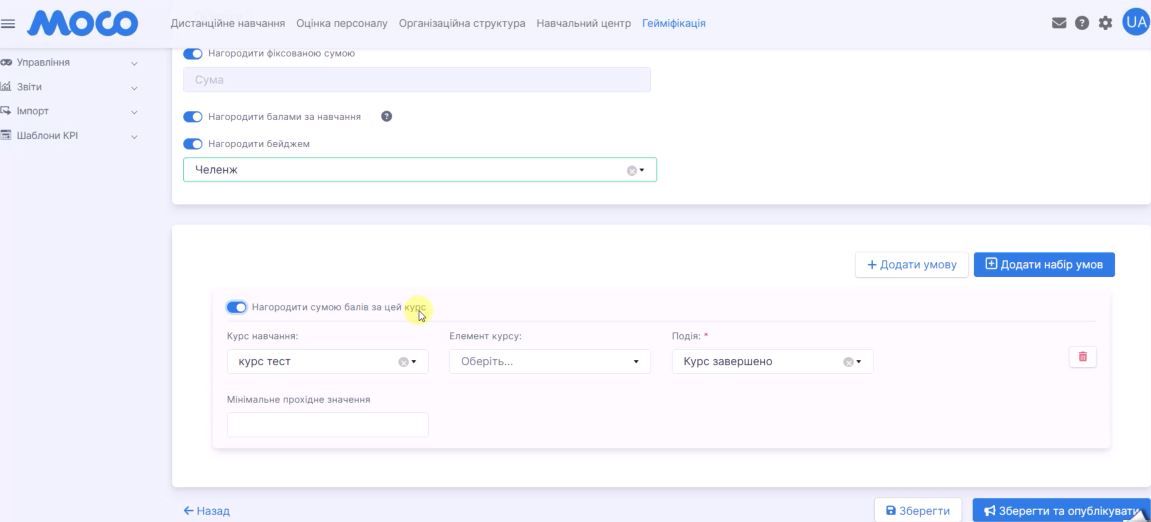
-
Додайте умову, яка передбачає отримання оцінки користувачем (наприклад, подія «Курс завершено»).
-
Щоб налаштування «Нагородити балами за навчання» спрацювало коректно, увімкніть перемикач «Нагородити сумою балів за цей курс» біля створеної умови.
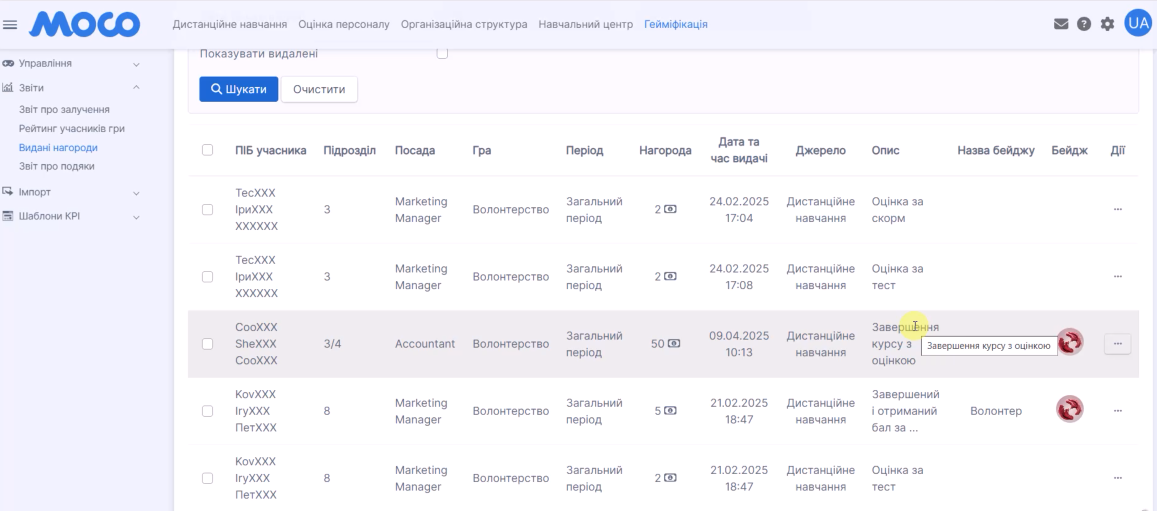
-
Збережіть створене правило, натиснувши кнопку «Зберегти та опублікувати». Після завершення курсу та отримання оцінки користувач отримає відповідну кількість балів у модулі «Гейміфікація».
-
Для перевірки отримання користувачами балів за виконання цієї умови перейдіть у звіт «Видані нагороди», відфільтруйте за назвою гри й перегляньте результат (наприклад, 50 балів за курс = 50 балів нагороди в модулі «Гейміфікація»).
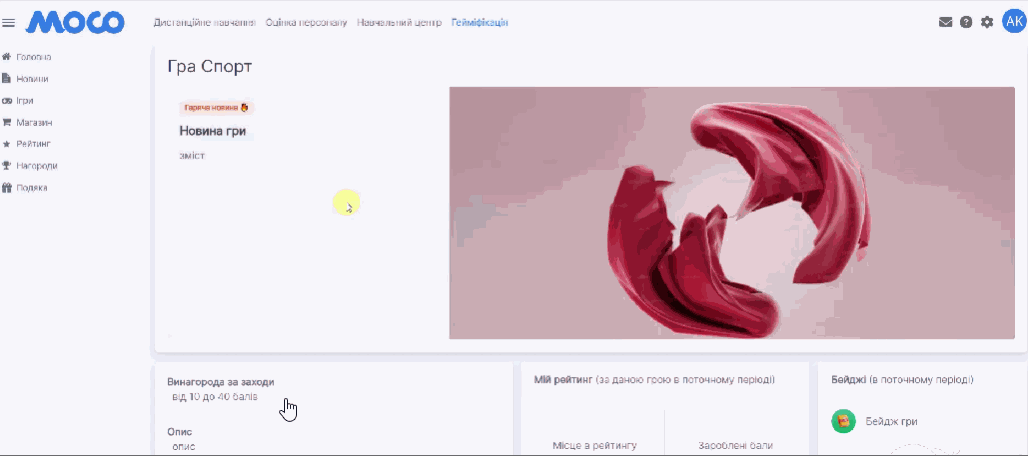
У модулі «Гейміфікація» реалізовано відображення назви періоду у таблицях минулих заходів — на сторінках ігор та на дашбордах користувачів. Раніше у відповідній колонці відображалась дата (місяць), тепер — назва періоду, задана адміністратором під час створення гри. Це зроблено для того, щоб користувачам було легше зрозуміти, у якому періоді вони заробили бали за участь у заходах.
Це доопрацювання актуальне для систем на базі Moodle 4.4.
Основні зміни:
-
На дашбордах користувачів у блоці «Результат по пройденим заходам», а також на сторінках ігор у блоці «Пройдені заходи» назву колонки «Місяць» змінено на «Період».
-
Замість часових інтервалів тепер відображається назва періоду, визначена адміністратором.
-
Назви періодів синхронізовано в усіх таблицях минулих заходів.
Як використовувати новий функціонал:
-
Дашборд користувача:
-
Перейдіть до модуля «Гейміфікація» → «Дашборд» користувача.
-
Знайдіть блок «Результат по пройденим заходам».
-
Щоб перевірити, чи правильно відображається назва періоду, увійдіть як адміністратор на сторінку відповідної гри.
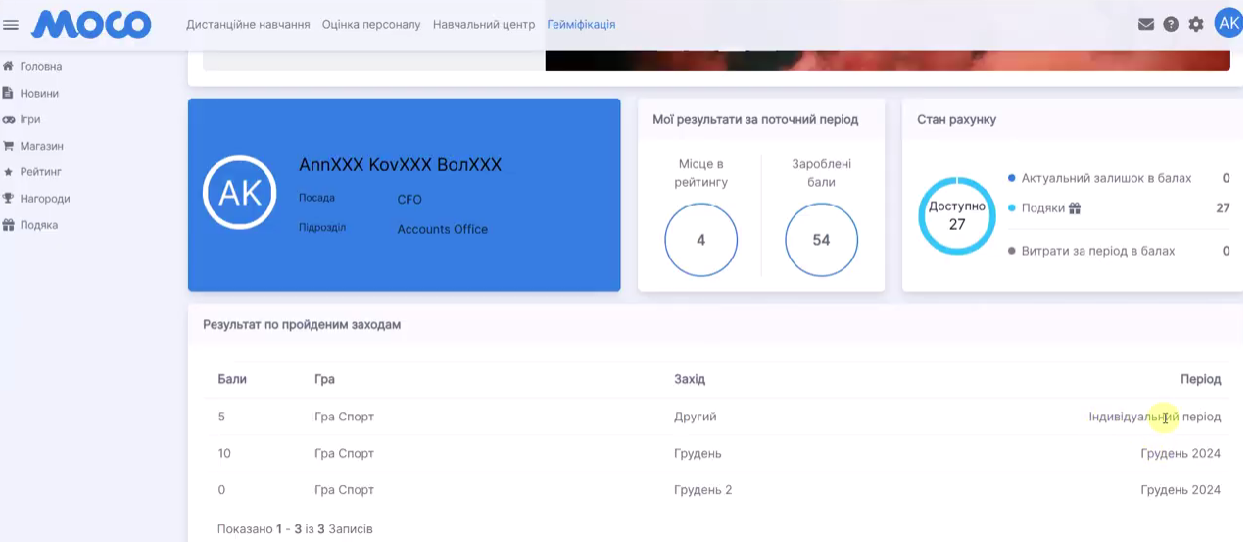
2. Сторінка гри:
-
Увійдіть до розділу «Ігри» у меню зліва та оберіть гру.
-
На сторінці гри знайдіть блок «Пройдені заходи».
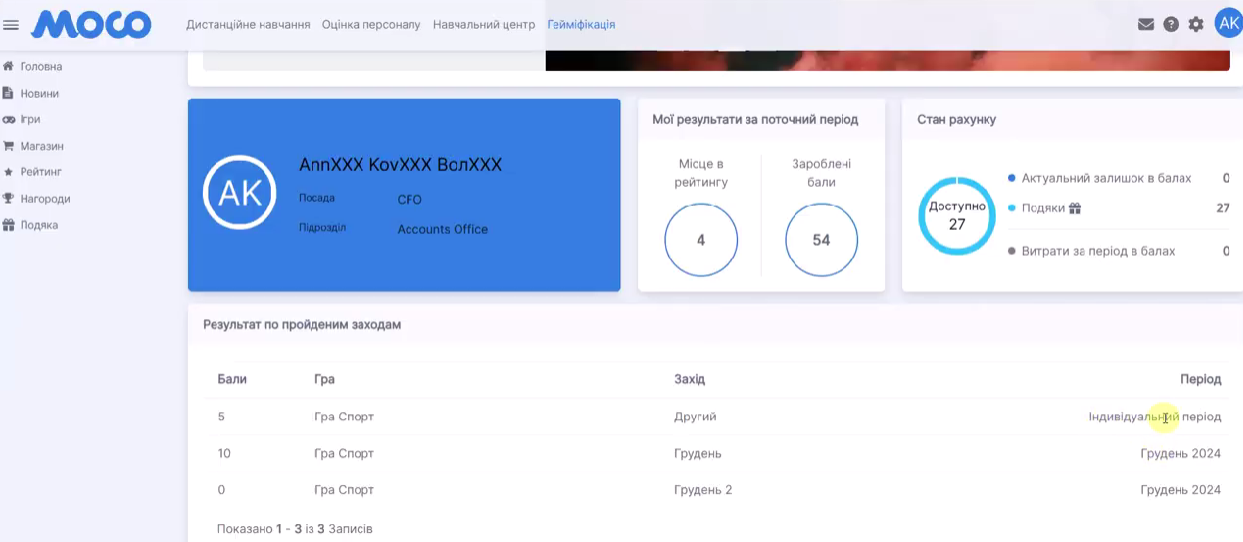
У модулі «Гейміфікація» оновлено «Звіт про подяки» у форматі Excel. Інформацію про користувачів, які відправили та отримали подяку, тепер розділено на окремі колонки за такими параметрами:
-
ПІБ
-
Підрозділ
-
Посада
Раніше ці дані містилися в одному полі, що ускладнювало аналіз звіту. Тепер користувачі системи можуть швидко виокремлювати дані за конкретними параметрами — наприклад, знайти всіх отримувачів із певного підрозділу або відправників із певною посадою.
Основні зміни:
У звіті Excel додано шість нових колонок:
-
Відправив (ПІБ)
-
Підрозділ відправника
-
Посада відправника
-
Отримав (ПІБ)
-
Підрозділ отримувача
-
Посада отримувача
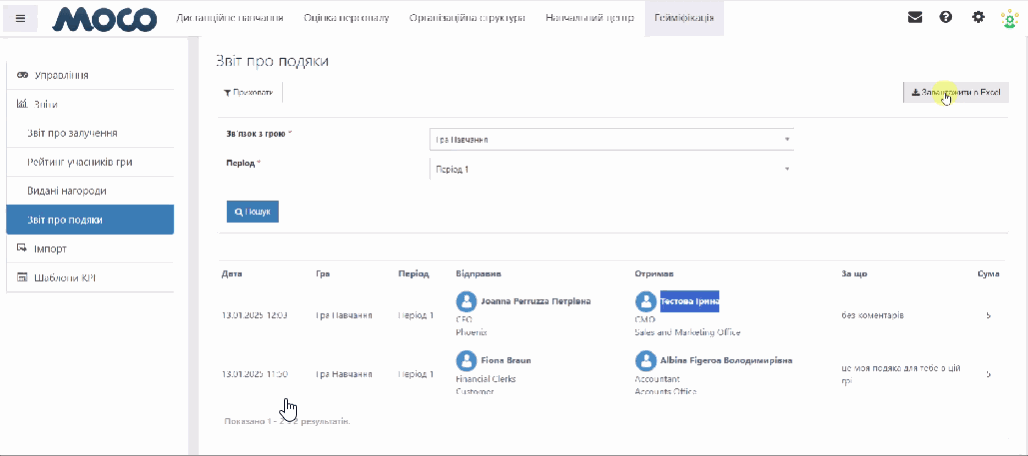
Як використовувати новий функціонал:
-
Перейдіть до модуля «Гейміфікація» → «Звіти» → «Звіт про подяки».
-
Натисніть кнопку «Фільтри» і в полі «Зв’язок з грою» виберіть гру.
-
Натисніть кнопку «Пошук», щоб згенерувати звіт.
-
Натисніть кнопку «Завантажити в Excel».
-
Відкрийте завантажений файл — у ньому ви побачите окремі стовпці з деталізованою інформацією про користувачів, які відправили та отримали подяку.
-
За потреби використовуйте фільтри, сортування або інші інструменти Excel для подальшого аналізу.
У модулі «Гейміфікація» оновлено звіт «Видані нагороди», який завантажується в Excel. У таблицю додано стовпчик «Статус», у якому відображається, активною чи видаленою є нагорода. Адміністратори отримали змогу бачити у звіті в Excel повну історію нагороджень, включно з видаленими нагородами.
Основні зміни:
-
У фільтрах звіту «Видані нагороди» додано опцію «Показувати видалені».
-
Видалені нагороди у звіті в системі позначаються червоним кольором.
-
У завантаженому Excel-файлі до звіту додано стовпчик «Статус», де значення можуть бути:
-
«Активна» — для актуальних нагород
-
«Видалена» — для видалених
-
Як завантажити файл зі звітом:
-
Перейдіть до модуля «Гейміфікація» → «Звіти» → «Видані нагороди».
-
Натисніть кнопку «Фільтрувати».
-
У фільтрах оберіть гру і увімкніть опцію «Показувати видалені» (поставте галочку у чекбоксі).
-
Натисніть кнопку «Шукати». В аналітичній таблиці звіту відобразяться як активні, так і видалені нагороди (виділені червоним).
-
Натисніть кнопку «Завантажити в Excel» і відкрийте завантажений файл.
-
У згенерованому файлі в стовпчику «Статус» відобразяться статуси кожної нагороди: «Активна» чи «Видалена».
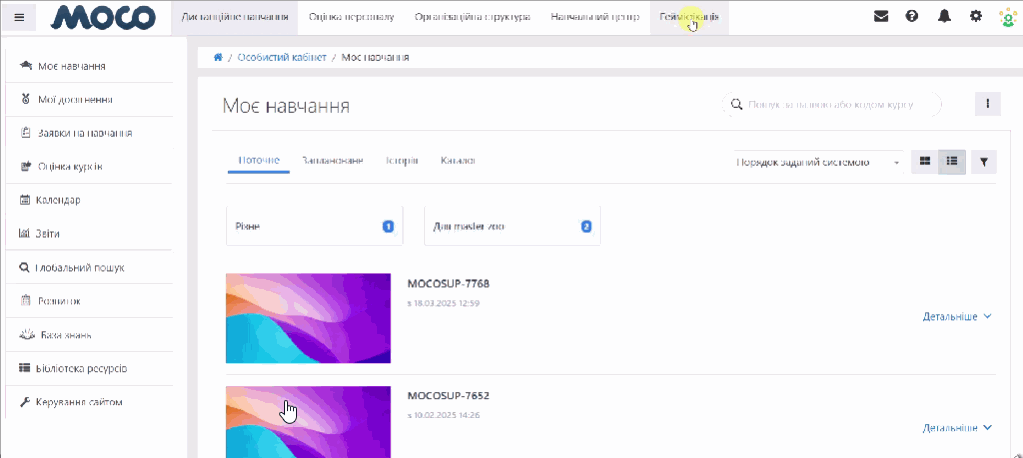
У модулі «Гейміфікація» на сторінці «Звіт про подяки» реалізовано сортування записів подяк за датою — від найновіших до найстаріших. Раніше записи відображалися навпаки — від старих до нових. Завдяки новому сортуванню адміністратори можуть одразу бачити найсвіжіші подяки у верхній частині списку.
Основні зміни:
-
Реалізовано автоматичне сортування записів у «Звіті про подяки» за спаданням дати: від найновіших до найстаріших.
-
Сортування зберігається як при відкритті звіту, так і після застосування фільтрів.
Як переглянути записи у звіті:
-
Перейдіть до модуля «Гейміфікація» → «Звіти» → «Звіт про подяки».
-
У звіті подяки відсортовано автоматично — найновіші записи знаходяться вгорі списку.
-
Натисніть кнопку «Фільтри». При застосуванні фільтрів («Зв’язок з грою» та/або «Період») порядок сортування зберігається — від новіших до старіших.
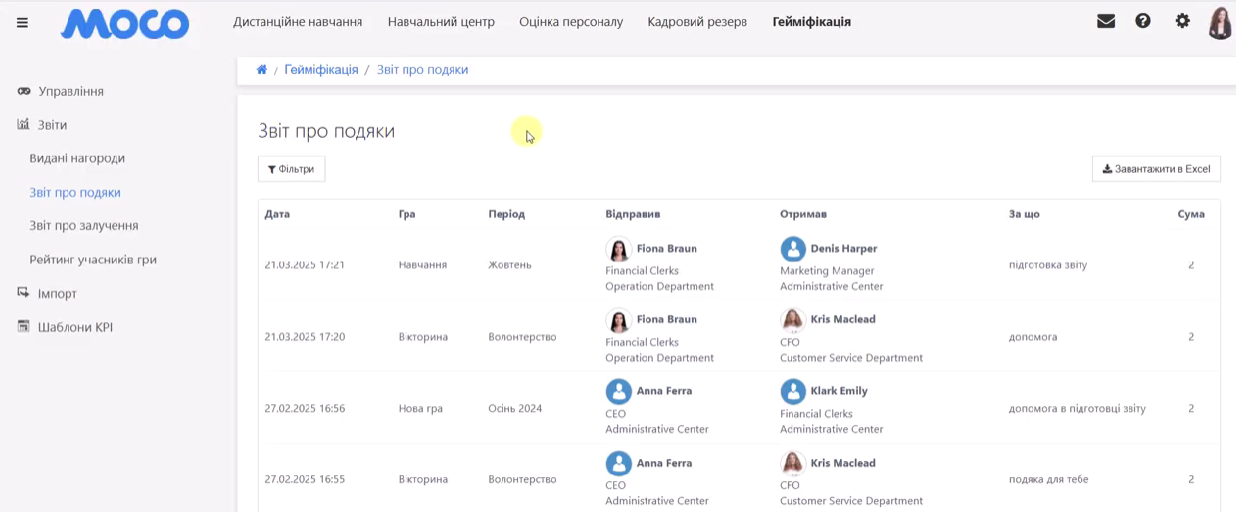
Модуль «Управління користувачами»
У модулі «Управління користувачами» додано підтримку двофакторної автентифікації (2FA) через електронну пошту в межах локальної політики входу. Тепер після введення логіна та пароля користувачеві надсилається унікальний код підтвердження на електронну пошту. Його введення на сторінці входу дозволяє авторизуватися в системі.
Це оновлення дозволяє підвищити рівень безпеки під час доступу користувачів до системи.
Основні зміни:
-
Додано можливість увімкнення другого фактора автентифікації через електронну пошту для входу користувачів.
-
Створено шаблон повідомлення з унікальним кодом для входу в систему.
-
Після введення логіна й пароля код підтвердження надсилається на пошту користувача. Повторне використання коду або його використання після завершення строку дії — неможливе.
Як увімкнути 2FA:
-
Перейдіть до модуля «Організаційна структура» → «Особи».
-
Знайдіть потрібного користувача.
-
У профілі користувача перейдіть на вкладку «Обліковий запис» → «Контакти».
-
Натисніть іконку «Редагувати» біля напису «Контактні дані».
-
Додайте актуальну електронну адресу і натисніть кнопку «Зберегти».
-
Перейдіть до модуля «Повідомлення» → «Канали комунікації».
-
Увімкніть перемикач навпроти каналу «Електронна пошта».
-
Перейдіть до каналу «Електронна пошта».
-
Знайдіть і увімкніть шаблон «Підтвердження входу до системи за допомогою 2FA».
-
Перейдіть до шаблону «Підтвердження входу до системи за допомогою 2FA».
-
Перейдіть до вкладки «Українська», щоб перевірити, чи активовано українську локалізацію.
-
Зверніться до DevOps-фахівця нашої команди, щоб увімкнути 2FA з його боку.
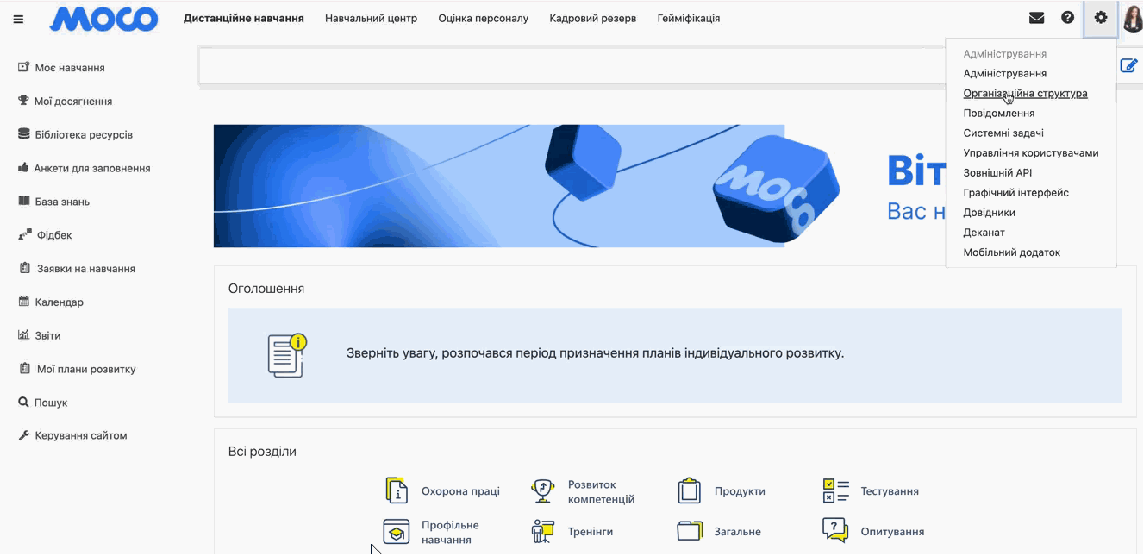
Модуль «Навчальний центр»
У модулі «Навчальний центр», у «Звіті за учасниками тренінгів», реалізовано оновлений принцип відображення тривалості тренінгів. Відтепер у стовпці «Тривалість, годин» виводиться значення в годинах — незалежно від того, як саме тривалість була вказана в картці тренінгу (у сесіях, днях чи годинах). Завдяки цьому оновленню спрощується аналіз і порівняння даних у звіті.
Основні зміни:
-
У «Звіті за учасниками тренінгів» змінено назву стовпця «Тривалість» на «Тривалість, годин».
-
Відкориговано вивід інформації у стовпці «Тривалість, годин»: тепер значення відображається лише в годинах.
-
Значення автоматично розраховується на основі інформації з картки тренінгу.
Наприклад, якщо у полі «Тривалість» картки вказано: Сесії — 1, Дні — 2, Години — 3, то у звіті відображатиметься «27 годин».
Як подивитися звіт:
-
Перейдіть до модуля «Навчальний центр» → «Звіти» → «Звіт за учасниками тренінгів».
-
Знайдіть стовпець «Тривалість, годин» — усі значення в ньому автоматично розраховані та подані в годинах.
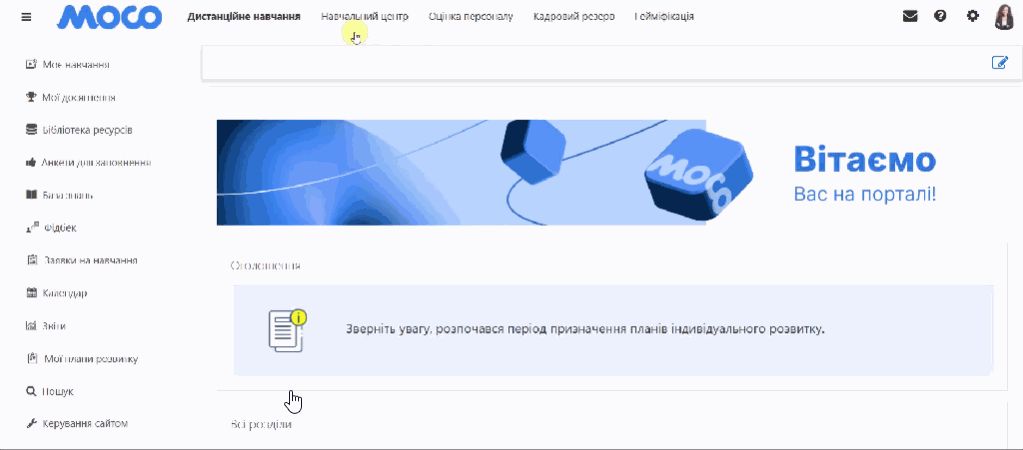
Модуль «Графічний інтерфейс»
У модулі «Графічний інтерфейс» додано можливість приховувати текстову назву сайту, яка відображається поруч із логотипом у хедері та на сторінці авторизації. Цей функціонал реалізовано як no-code кастомізацію — адміністратор може самостійно вмикати або вимикати відображення назви через налаштування теми.
Це оновлення реалізовано лише для нової графічної теми. Воно забезпечує кращу підтримку брендування платформи для корпоративних клієнтів.
Основні зміни:
-
Додано перемикач «Показувати назву» на сторінці «Налаштування системи».
-
При вимкненні перемикача назва сайту більше не відображається в хедері поруч із логотипом по всій системі. Залишається лише логотип, який адміністратор завантажив у налаштуваннях. Також зникає назва сайту на сторінці авторизації.
Як приховати текстову назву сайту в хедері:
-
Перейдіть до модуля «Графічний інтерфейс» → «Налаштування системи».
-
У блоці «Додатково» знайдіть перемикач «Показувати назву».
-
Вимкніть перемикач, якщо хочете приховати назву сайту в хедері поруч із логотипом.
-
Натисніть кнопку «Зберегти» — назва зникне з усіх елементів інтерфейсу системи.